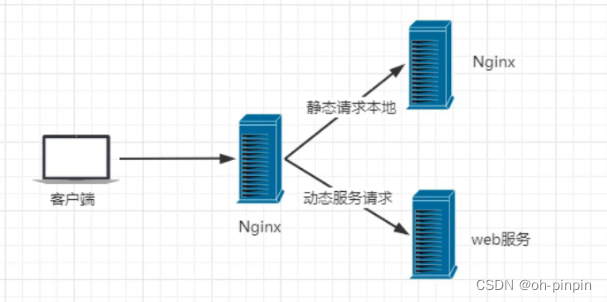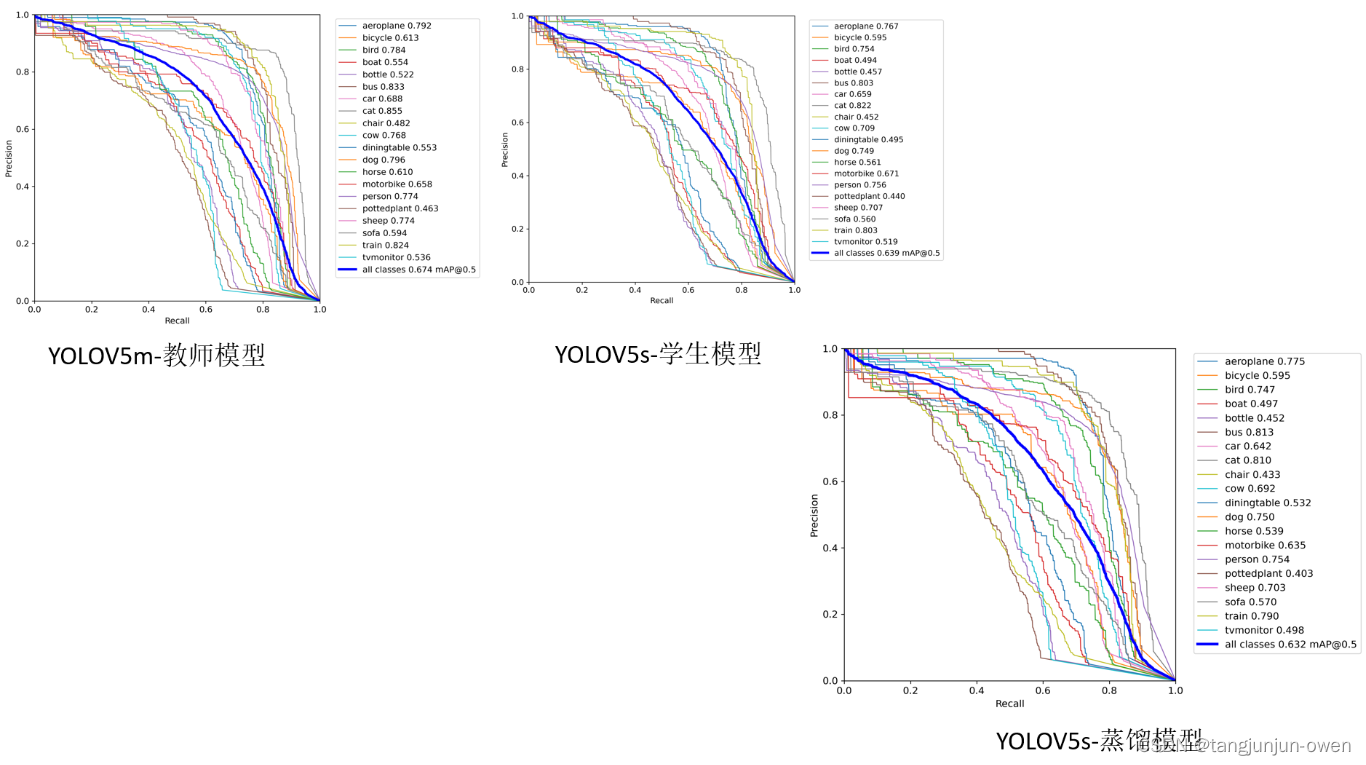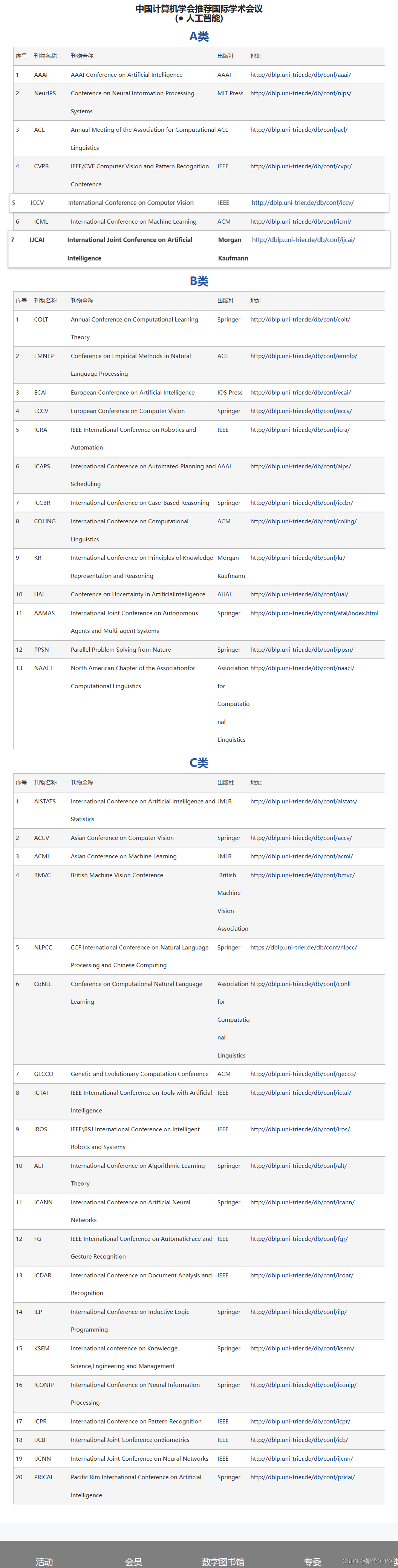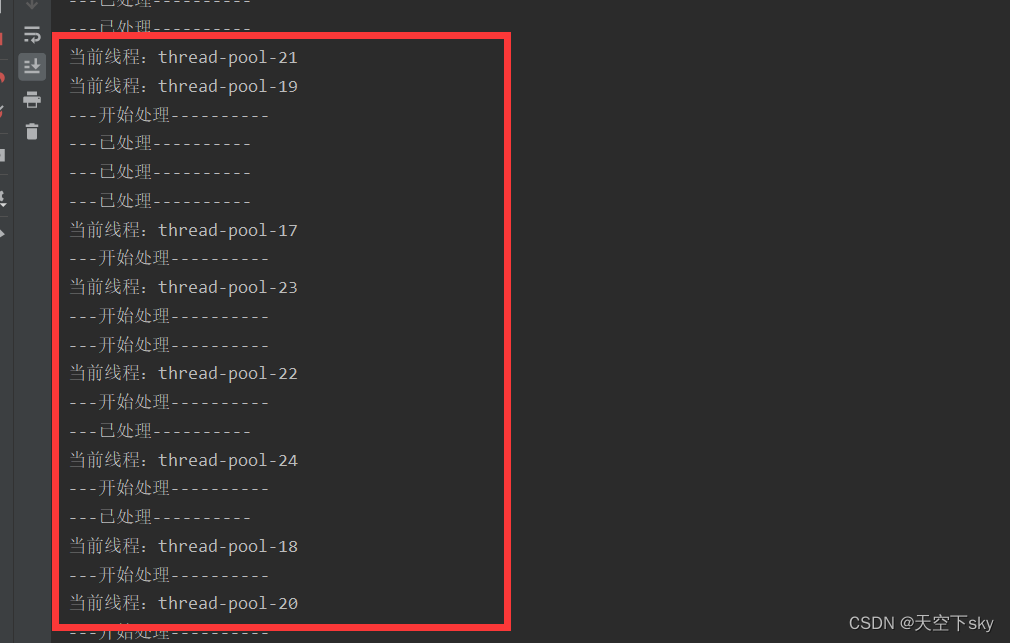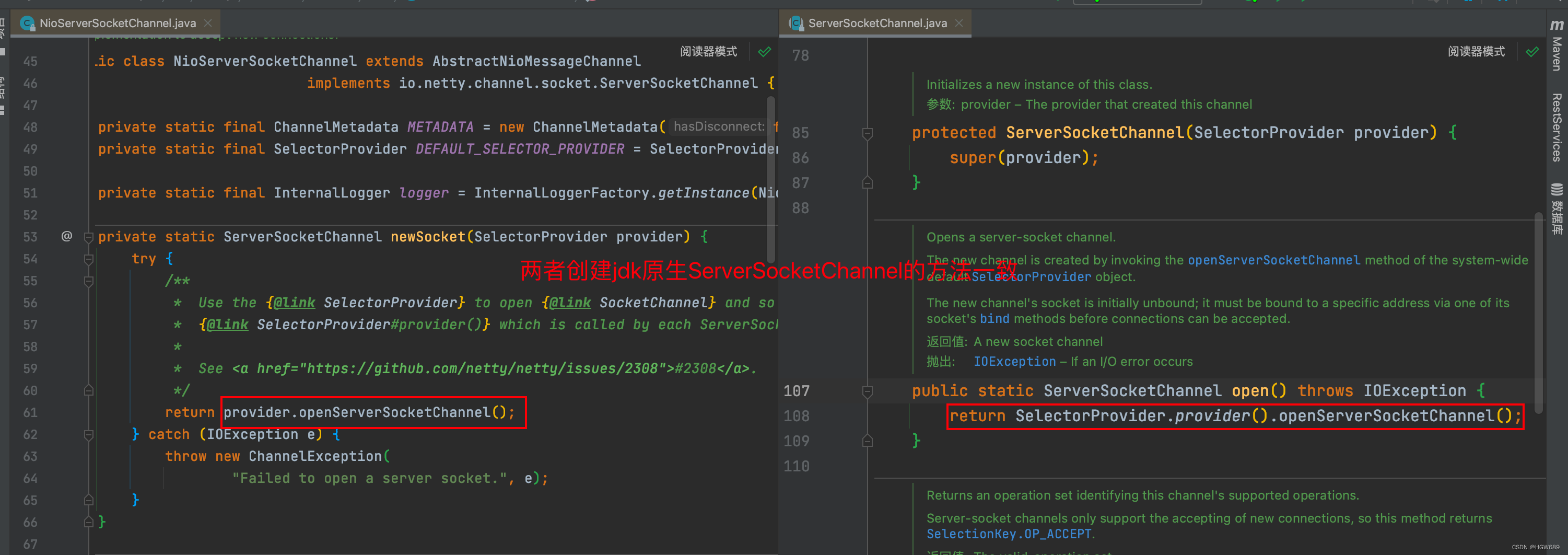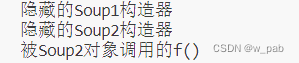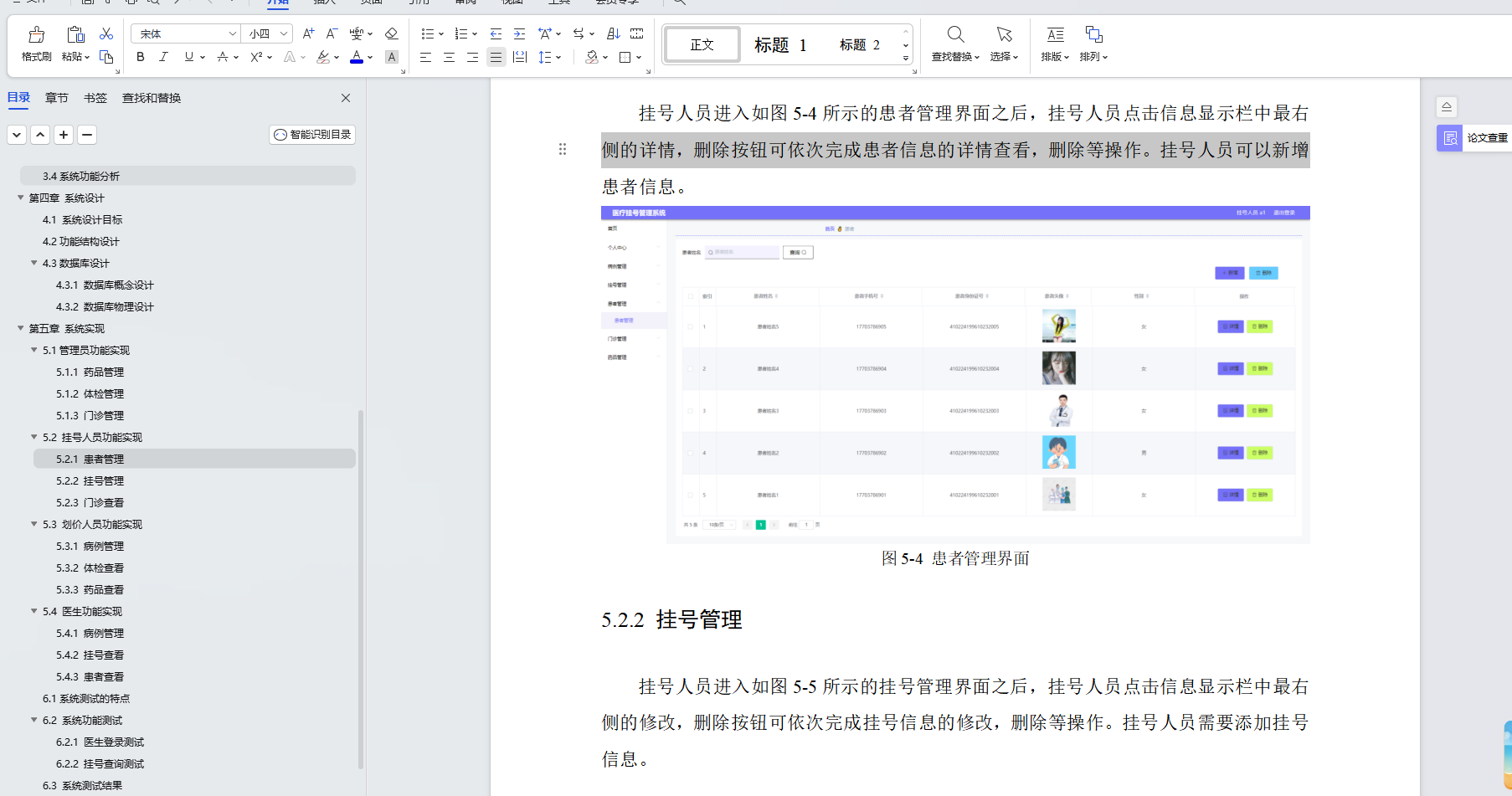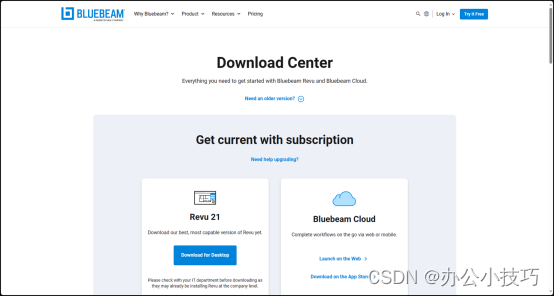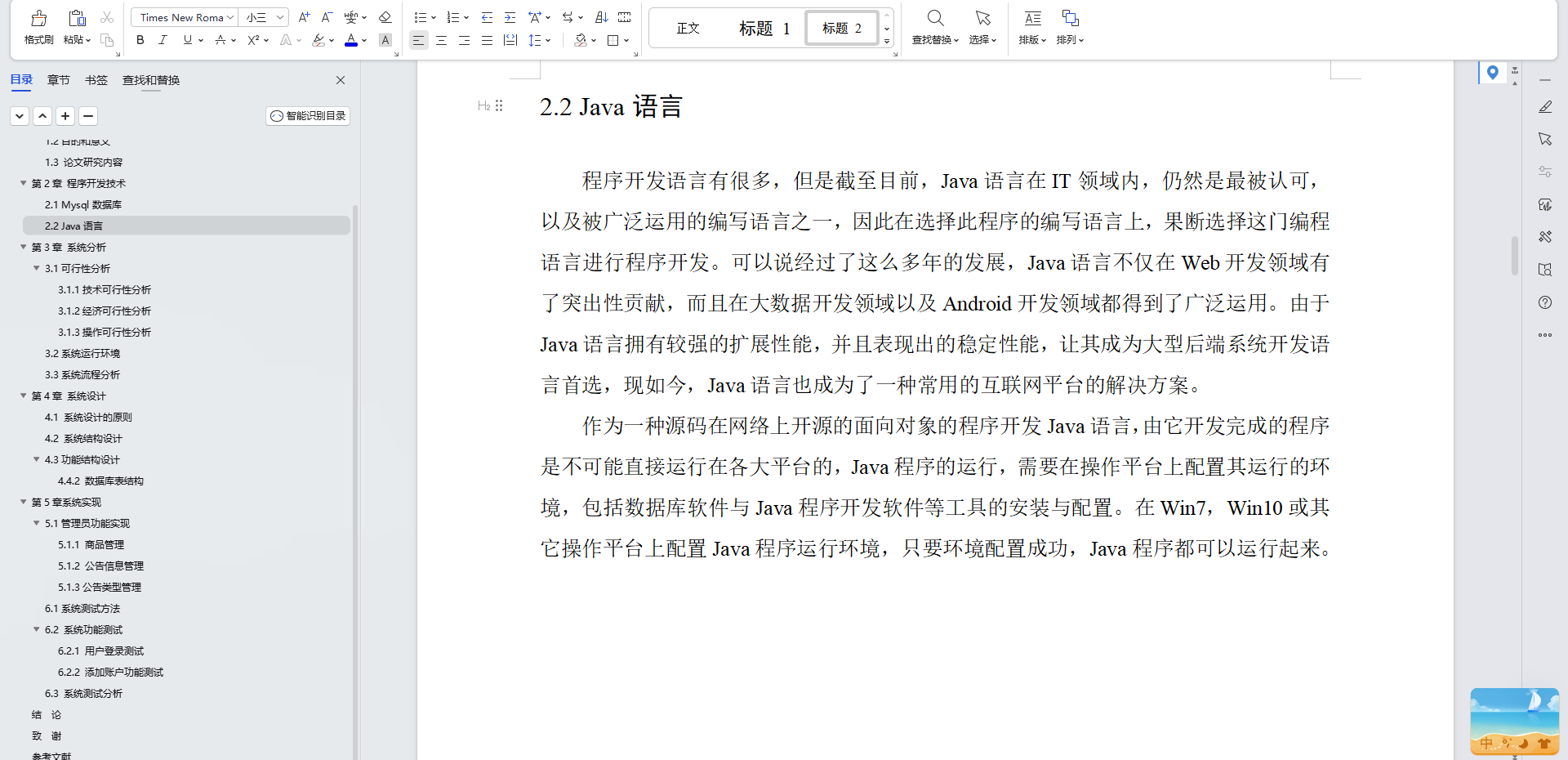目录
一、准备工作
1、准备ECS服务器
2、创建数据库账号和密码
二、部署环境
1、远程连接
2、安装Apache服务
3、部署WordPress
三、对博客的优化并使用域名访问
1、博客的设计优化
1.1 插件的使用
1.2 博客的设计介绍
2、使用域名访问
四、个人博客部署的心得
1、选择合适的实例和规格
2、配置安全组和网络设置
3、安装WordPress和数据库连接
4、配置域名和SSL证书
5、安全和备份策略
6、优化和性能调整
7、学习和持续改进
大家好,收到阿里云社区邀请,今天带来的是使用ECS和RDS部署WordPress,搭建个人博客并使用域名访问!
首先,看一下博客图片;
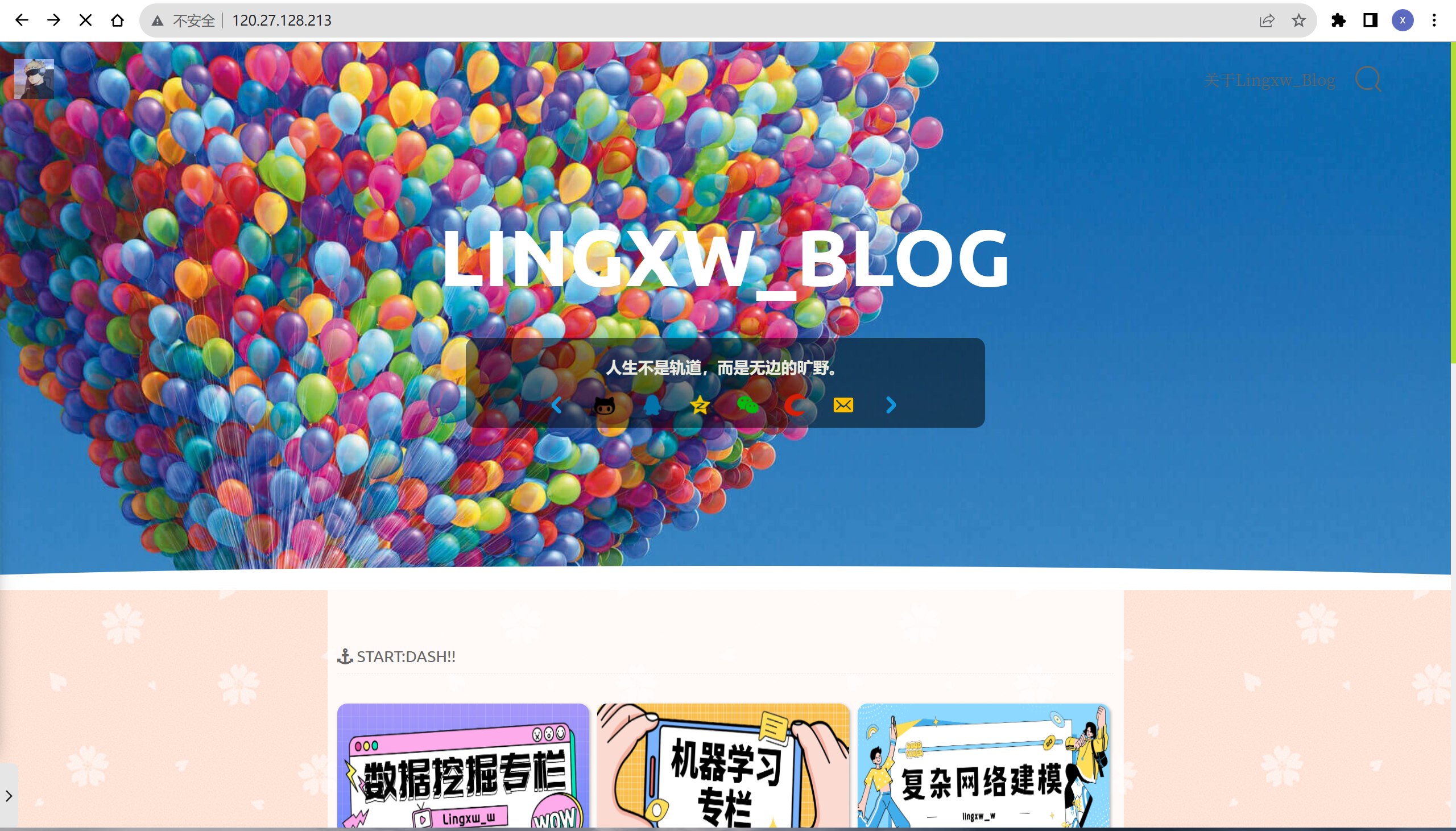
地址:http://120.27.128.213
域名地址:http://lingxw.ink
在介绍部署WordPress之前,我用过Hexo搭建过简易的个人博客,如下图:
博客链接:https://lingxw123.gitee.io
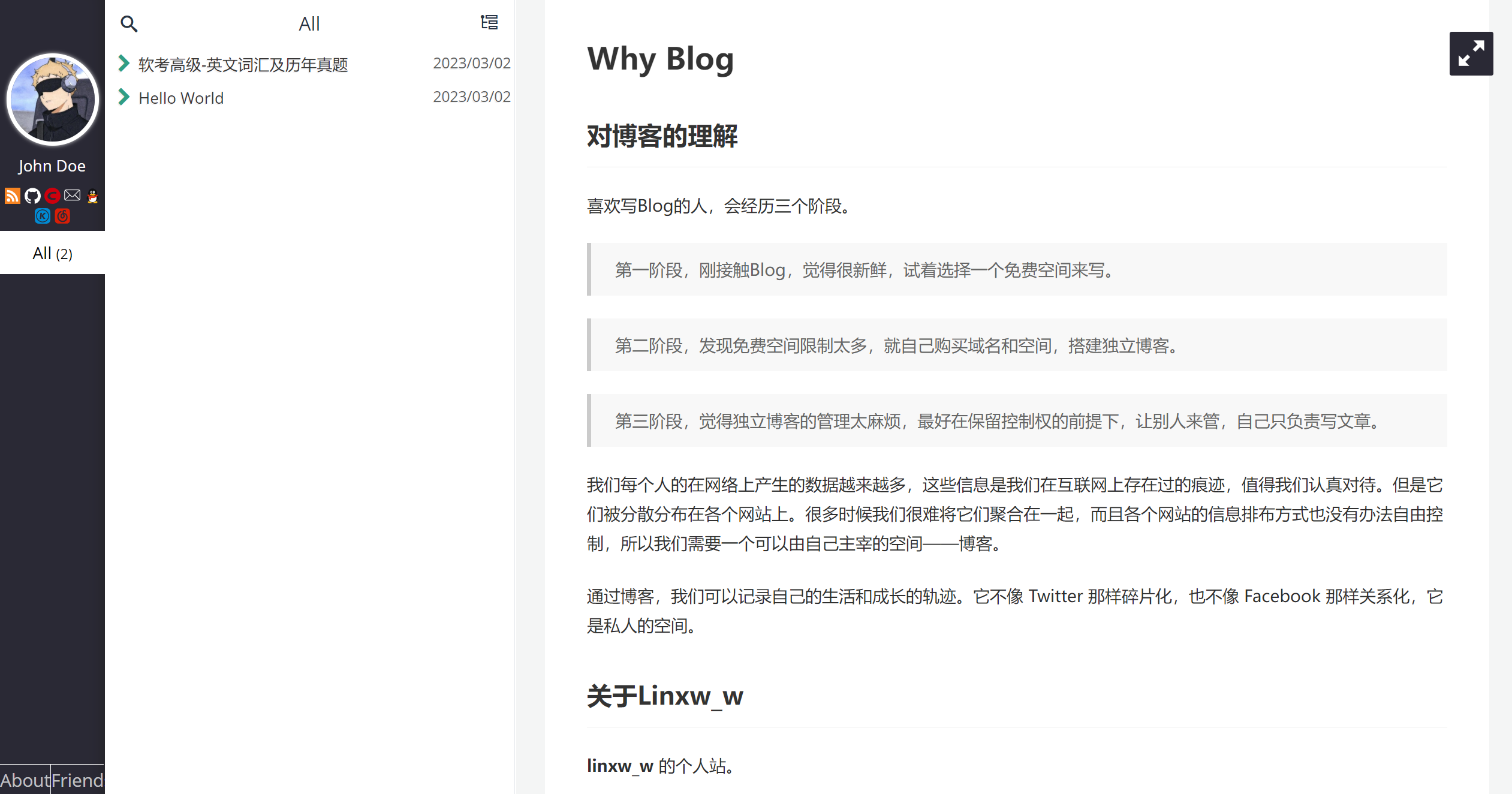
【0成本搭建个人博客】——Hexo+Node.js+Gitee Pages_Lingxw_w的博客-CSDN博客
这是通过Hexo+Node.js+Gitee Pages来完成个人博客的部署,这种方式的博客通过上传到Git,上传博客的方式也很简单。
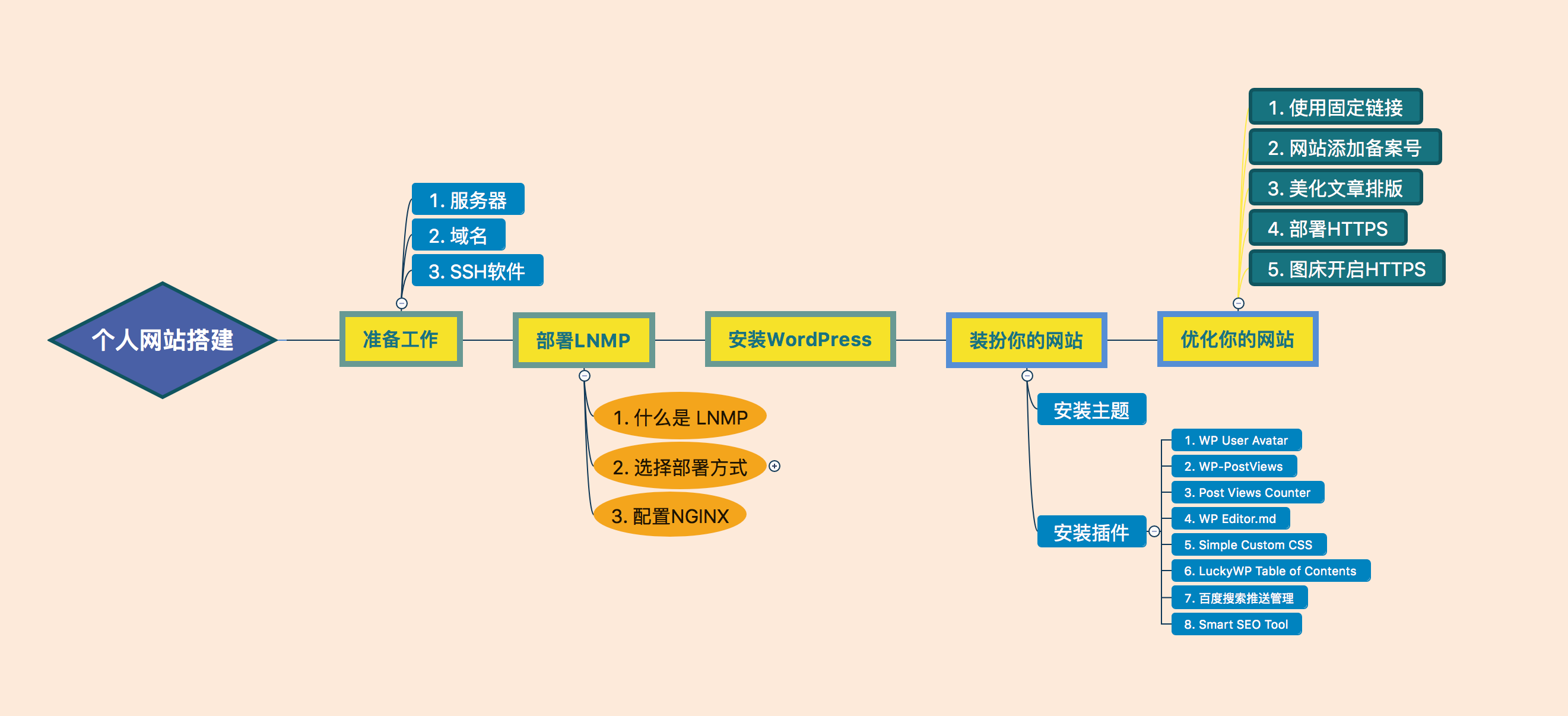
下面通过尝试ECS和RDS来部署WordPress搭建个人博客并使用域名访问。
一、准备工作
1、准备ECS服务器
首次开通ECS云服务器,需要重置云服务器ECS密码。
重置密码后,必须重启ECS实例,重置的密码才会生效。
接着,我们开始配置安全组:
由于需要使用Apache服务,默认监听80端口,需在ECS实例安全组的入方向添加安全组规则并放行80端口。
点击左侧【安全组】,点击【安全组名称】或右侧【配置规则】,进入规则配置页面。
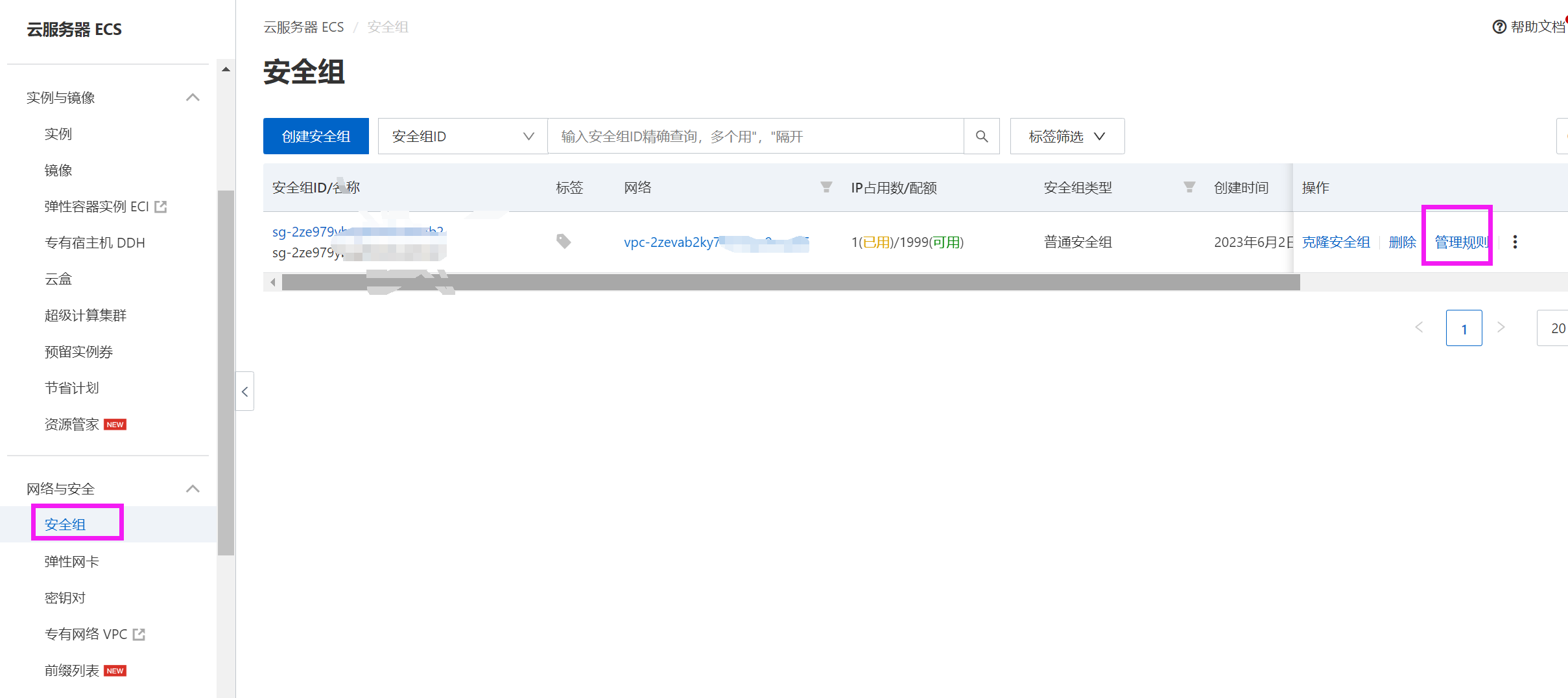
在入方向【手动添加】访问规则。

2、创建数据库账号和密码
在 实例列表页 选择目标实例,在实例右侧操作列,单击管理,进入RDS实例详情页。

进行创建账号;
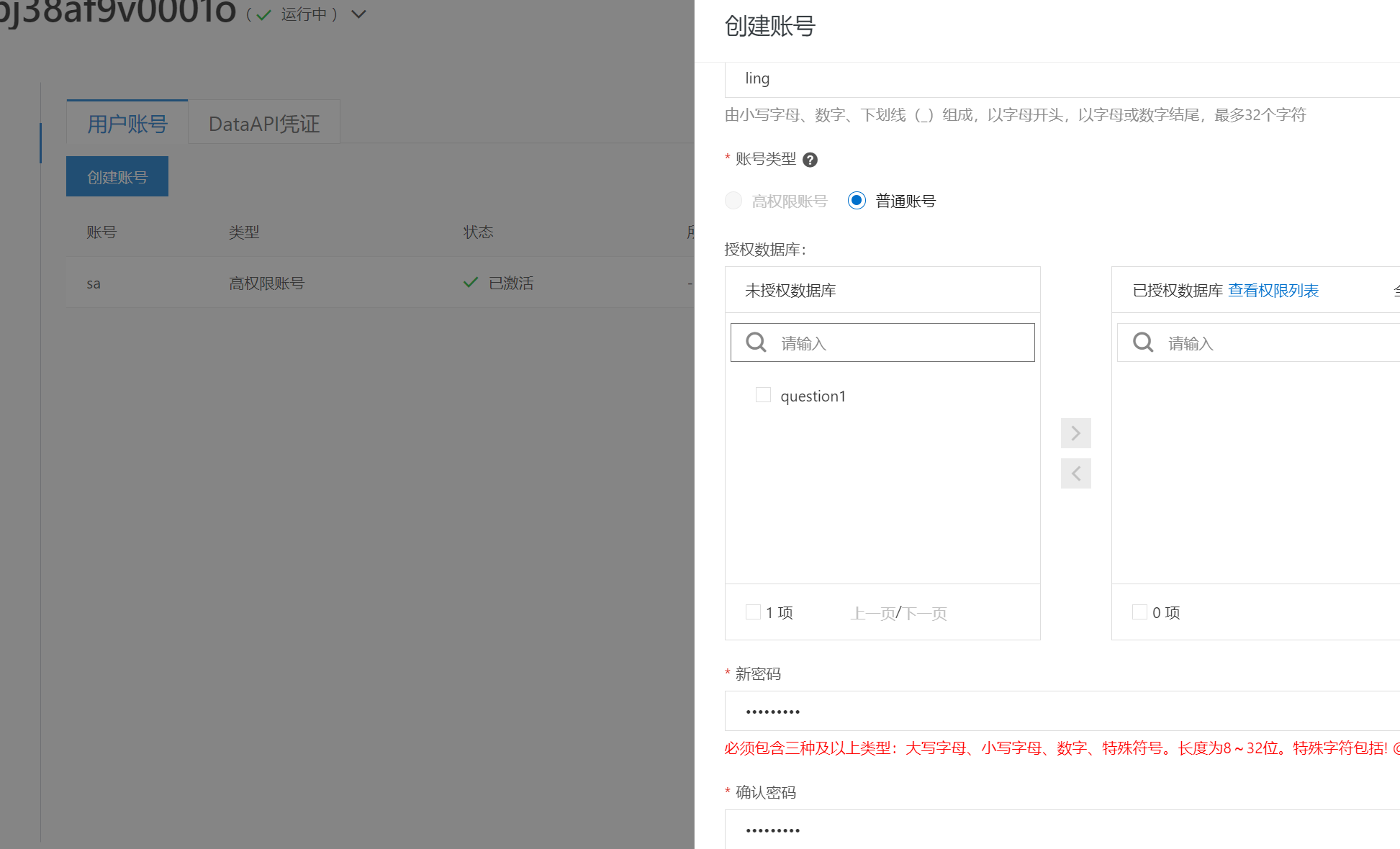
在实例详情页,单击左侧导航栏的 数据库管理 ,然后单击 创建数据库 。
使用刚刚的账号进行创建;
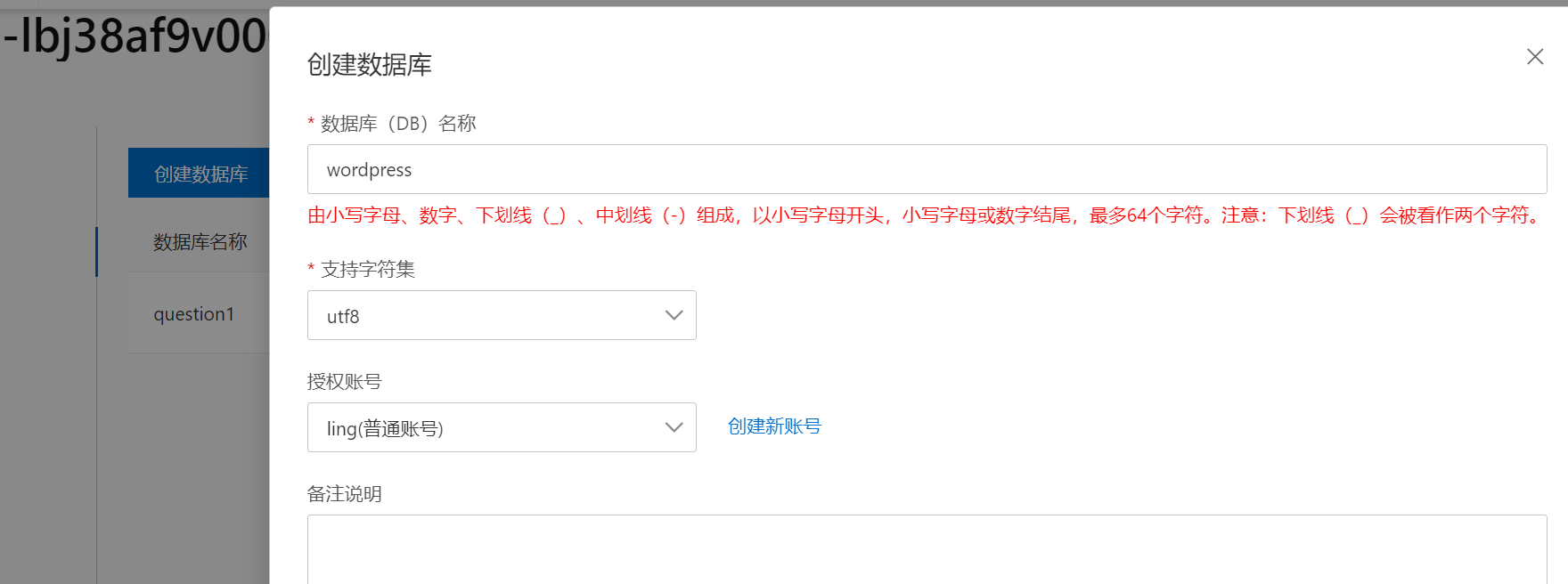
设置RDS实例白名单。单击左侧导航栏的 白名单与安全组,在白名单设置中点击修改。输入刚刚的ECS服务器的IP。
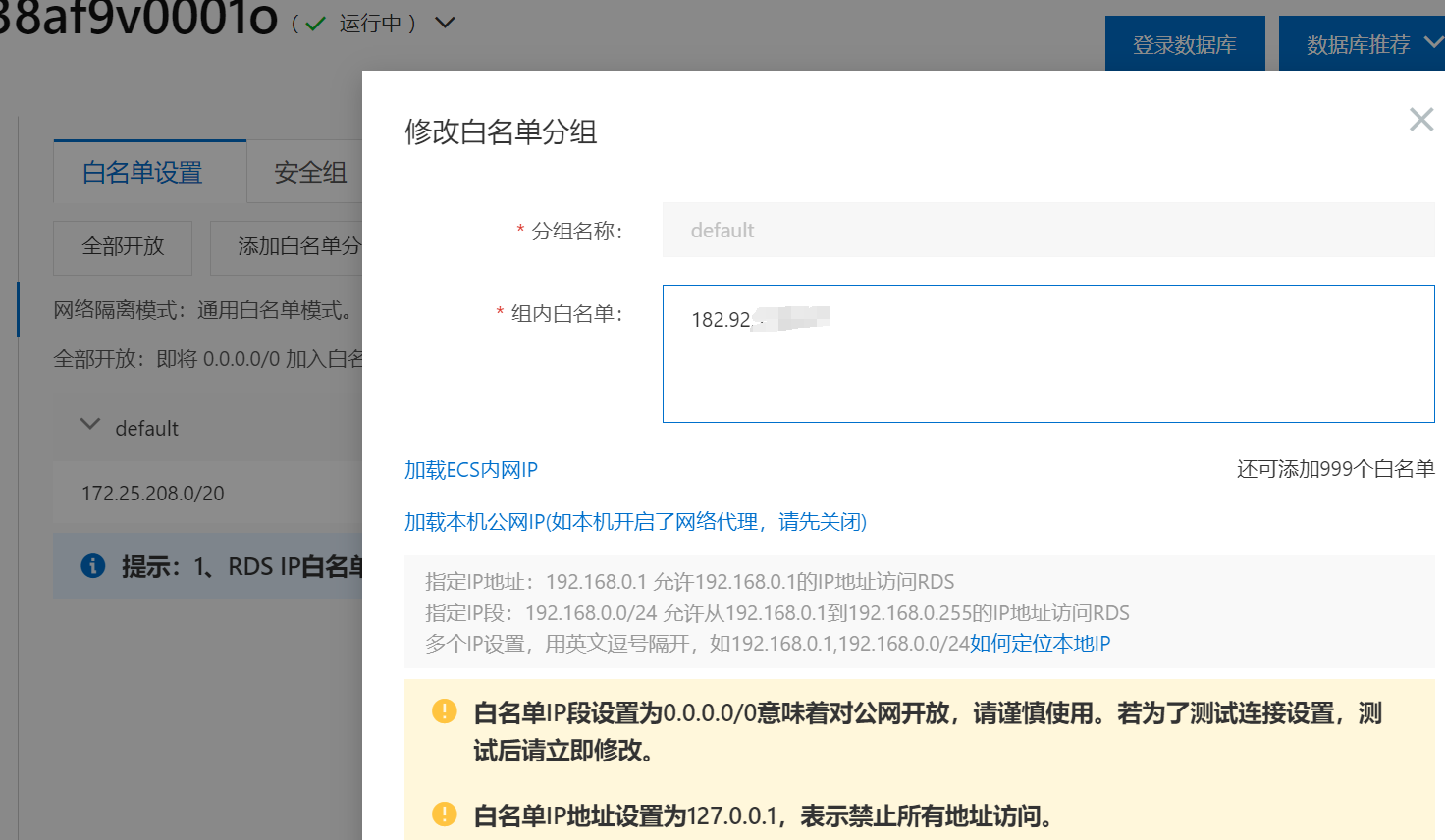
二、部署环境
1、远程连接
首先,通过远程登陆;我这里是使用软件登陆的,也可以通过Workbench远程连接。
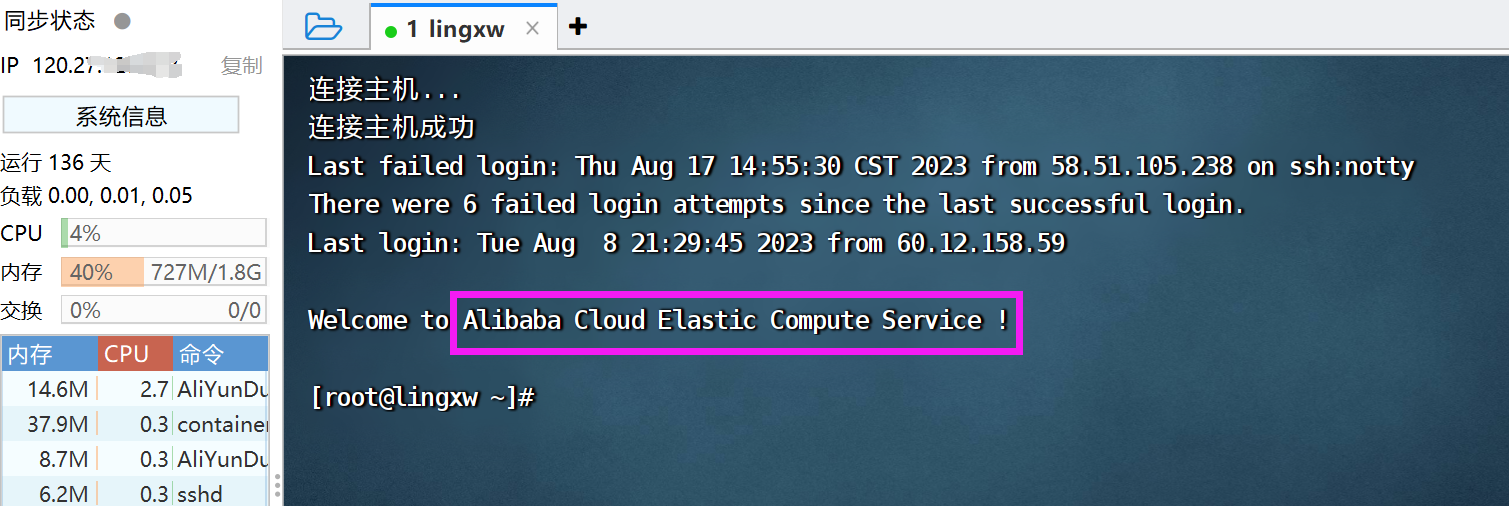
都是一样的。
2、安装Apache服务
在ECS服务器上,执行以下命令,安装Apache服务及其扩展包。
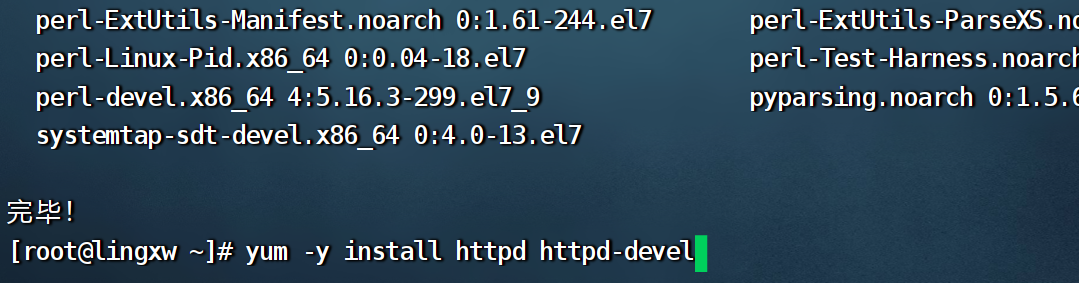
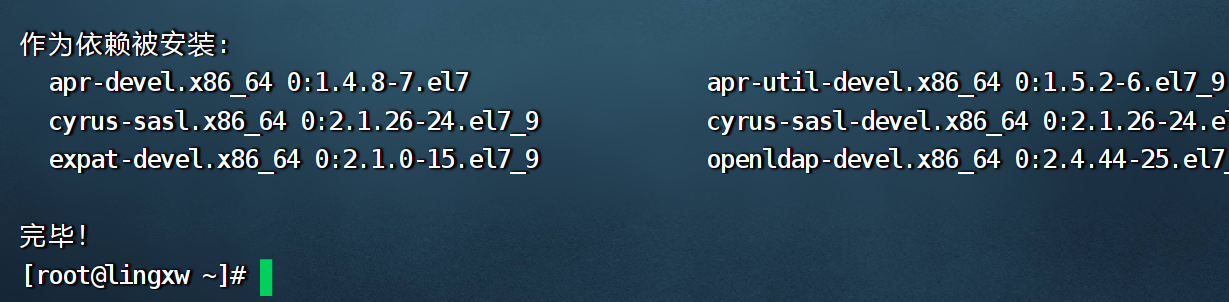
执行以下命令,启动Apache服务并设置服务开机自启动。

打开浏览器输入ECS服务器的公网IP,如果显示如下图的测试页面表示Apache服务安装成功。
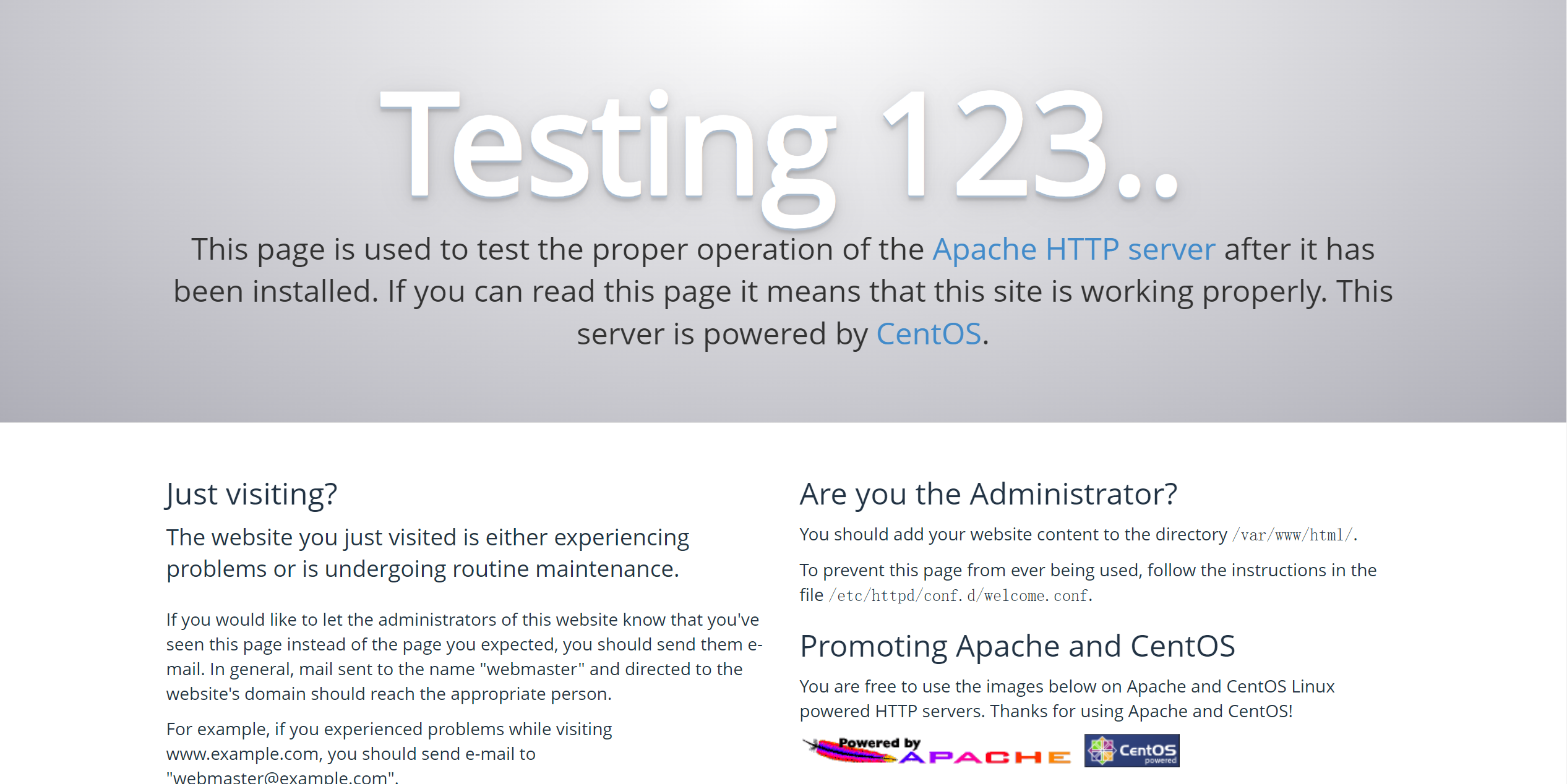
3、部署WordPress
在部署之前我先安装了Nginx;
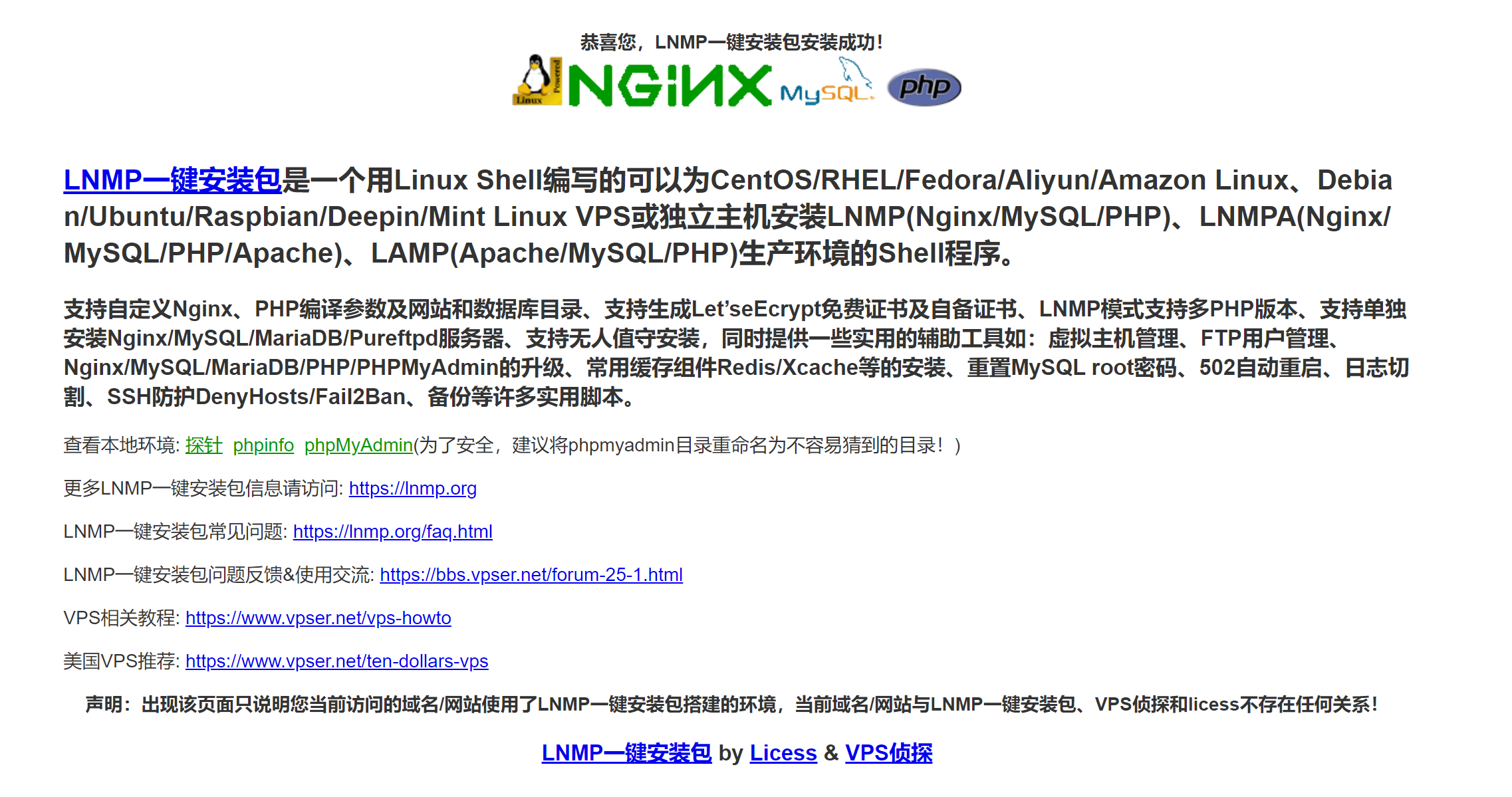
WordPress是使用PHP语言开发的博客平台。参考以下操作安装PHP。
执行以下命令:
yum -y install php-fpm php-gd php-mysqlnd php
echo "<?php phpinfo(); ?>" > /var/www/html/ph
systemctl restart httpd
安装成功的界面:
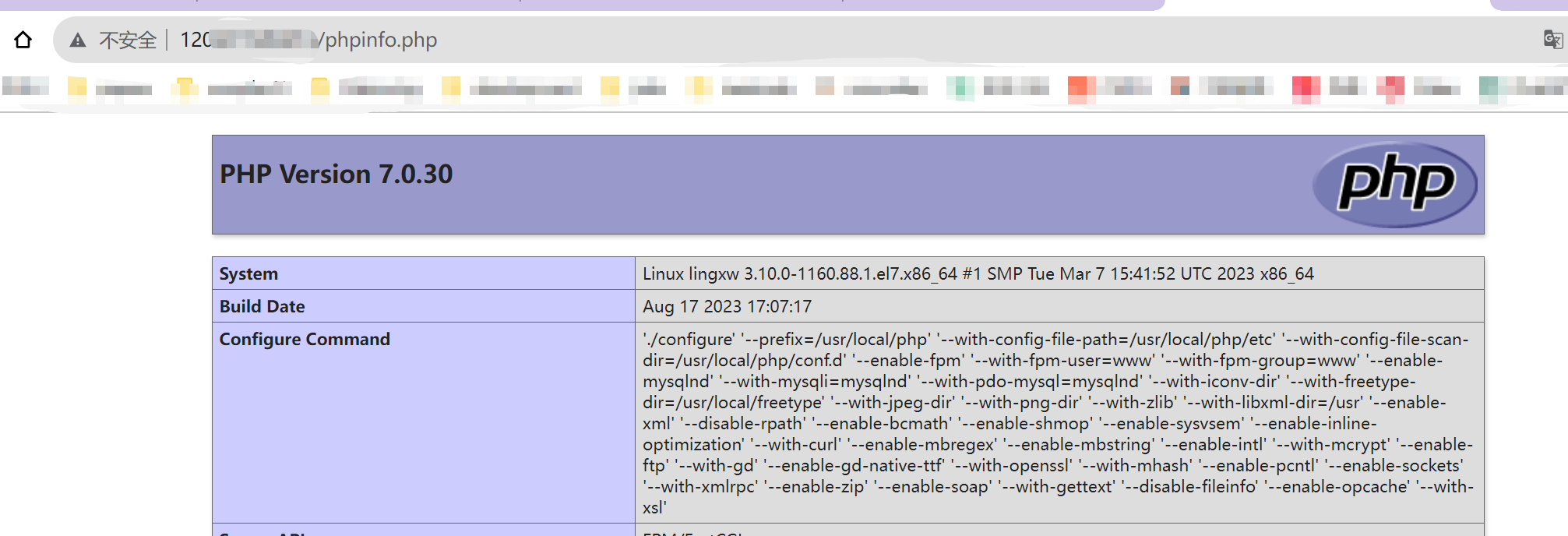
记得删除phpinfo.php测试文件,消除数据泄露风险。

下面是安装和配置WordPress;
先安装 wordpress 安装包并解压到 /home/wwwroot
wget https://cn.wordpress.org/latest-zh_CN.zip && unzip latest-zh_CN.zip -d /home/wwwroot
如果不用RDS,可以安装登录本地MySQL并创建wordpress数据库:
$ mysql -u root -p
Enter password:
MySQL > create database wordpress;修改配置后验证Niginx;

打开http://ip/wp-admin/setup-config.php 可以看到这个界面;
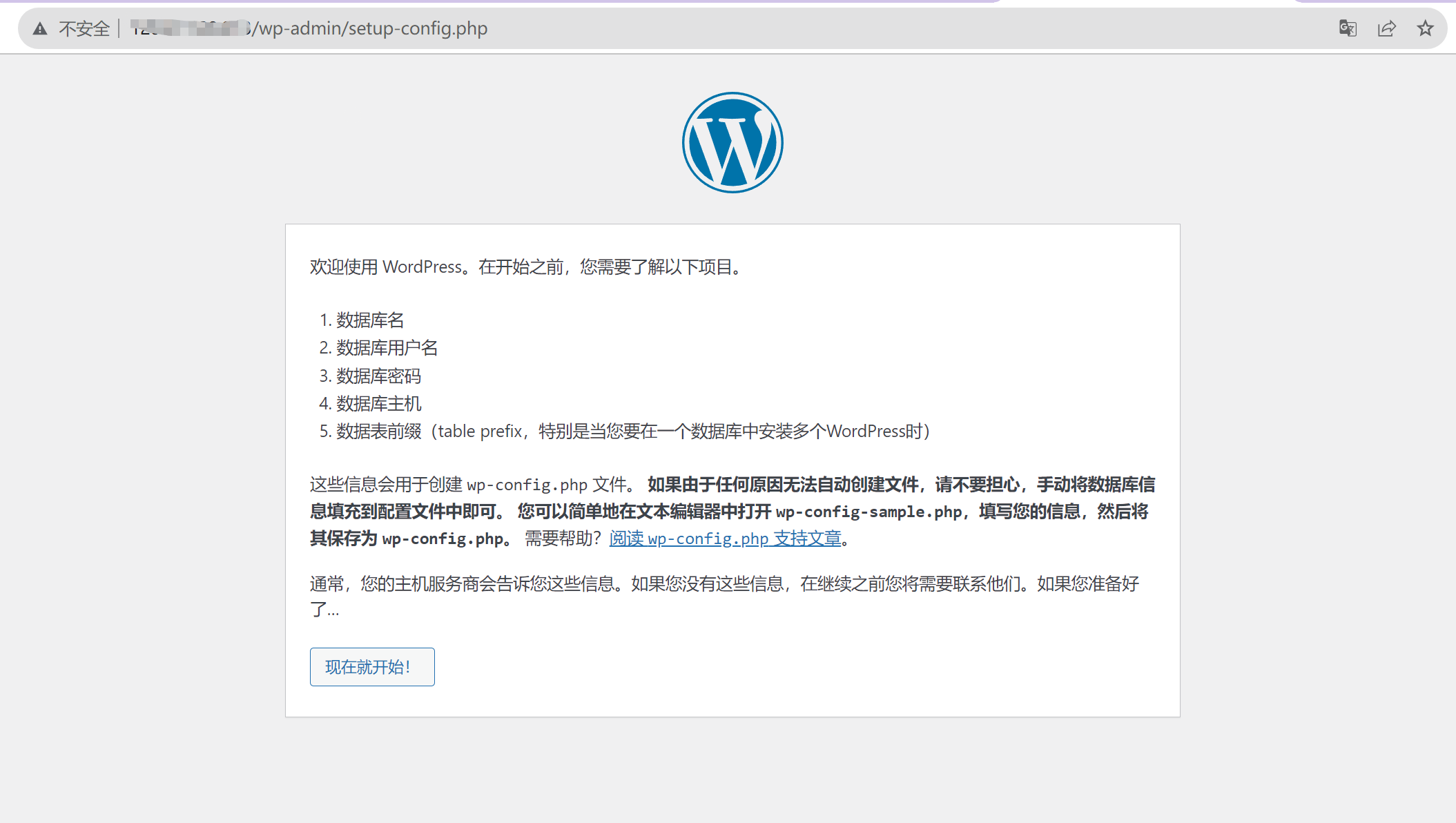
现在开始!
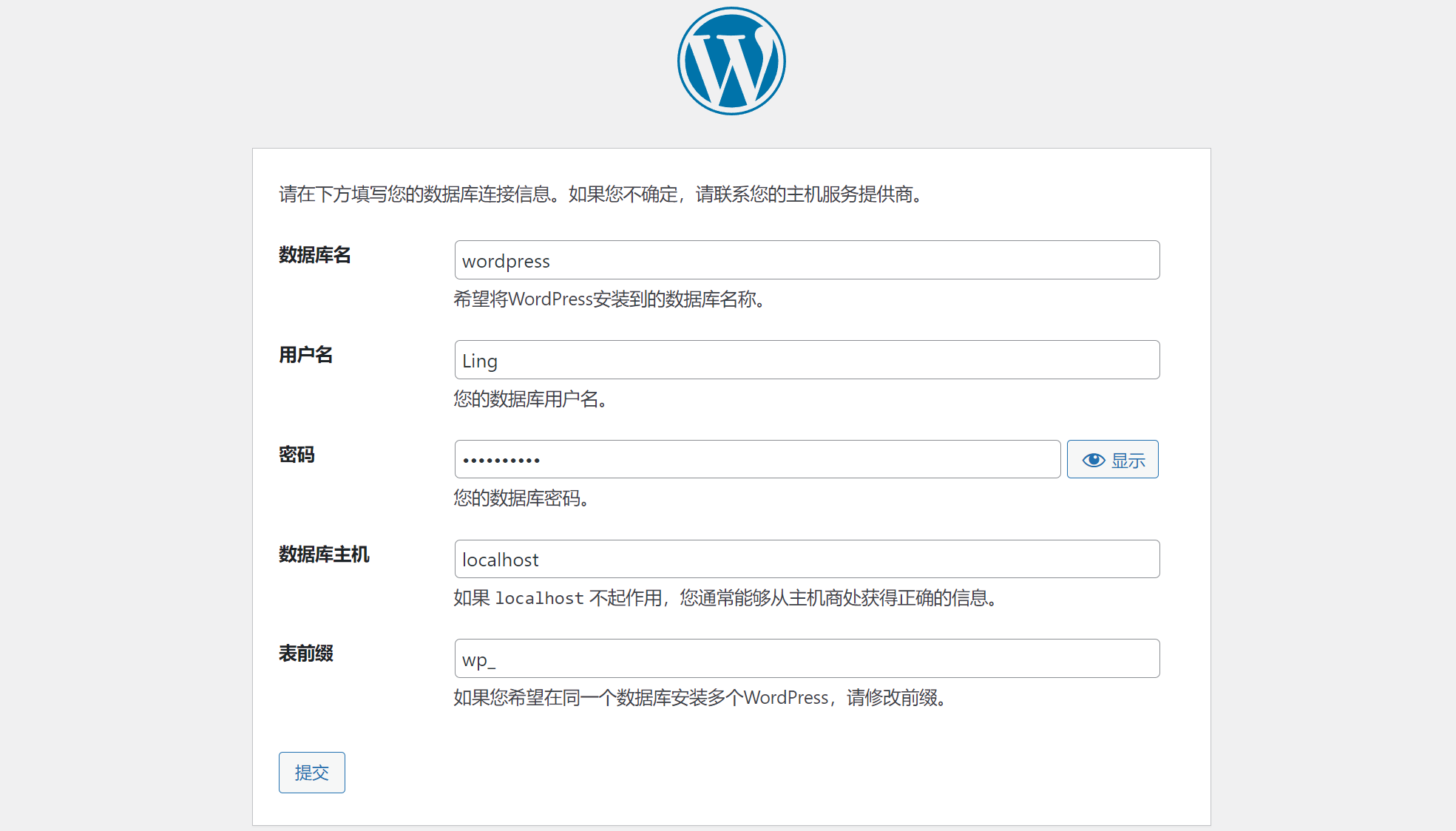
这里我们打开RDS数据库,RDS数据库的外网连接地址可以在【RDS管理控制台-实例详情-数据库链接】查看,如下图。创建外网连接。创建完记得刷新!
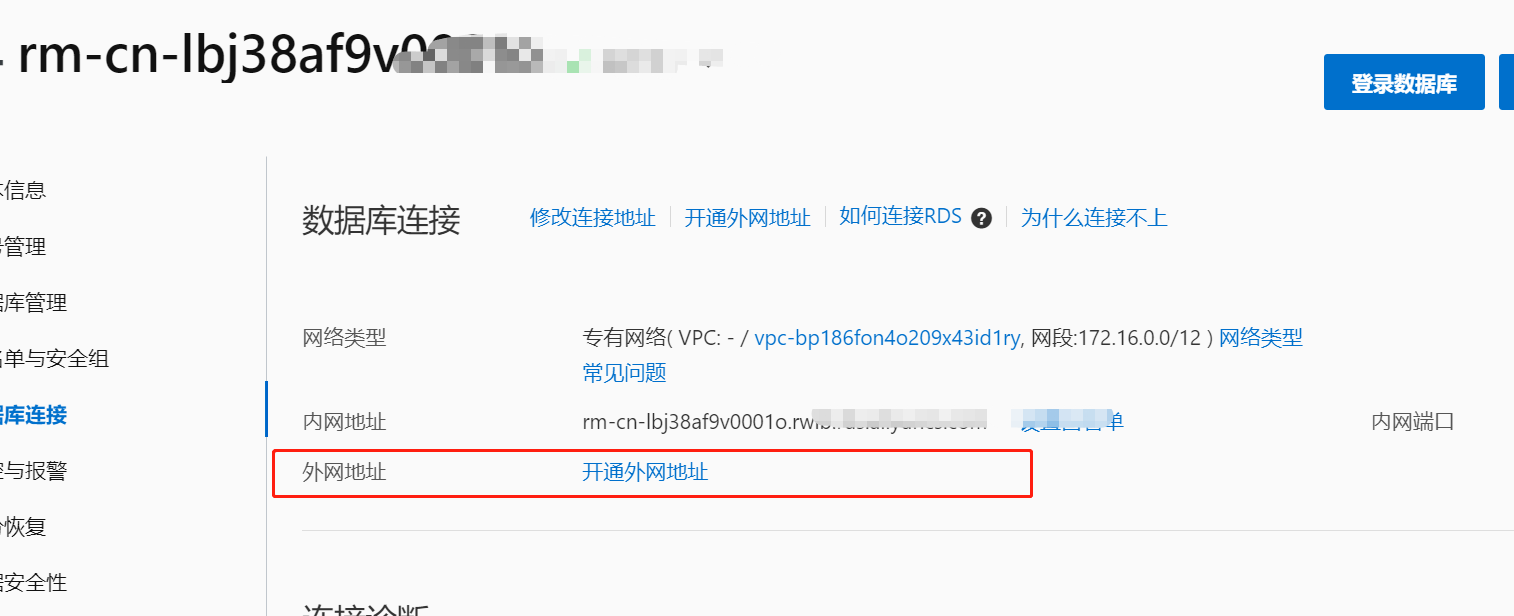
此时,就可以连接数据库了;
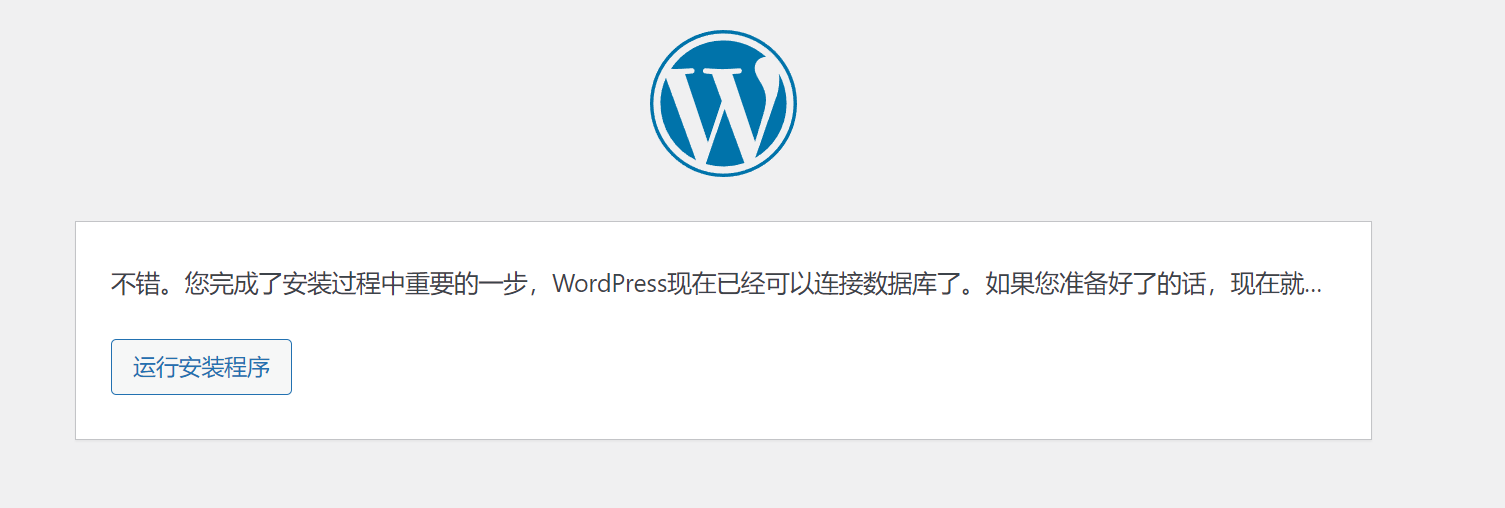
下面就是著名的WordPress五分钟安装程序!简单地填写下面的表单,来开始使用这个世界上最具扩展性、最强大的个人信息发布平台。
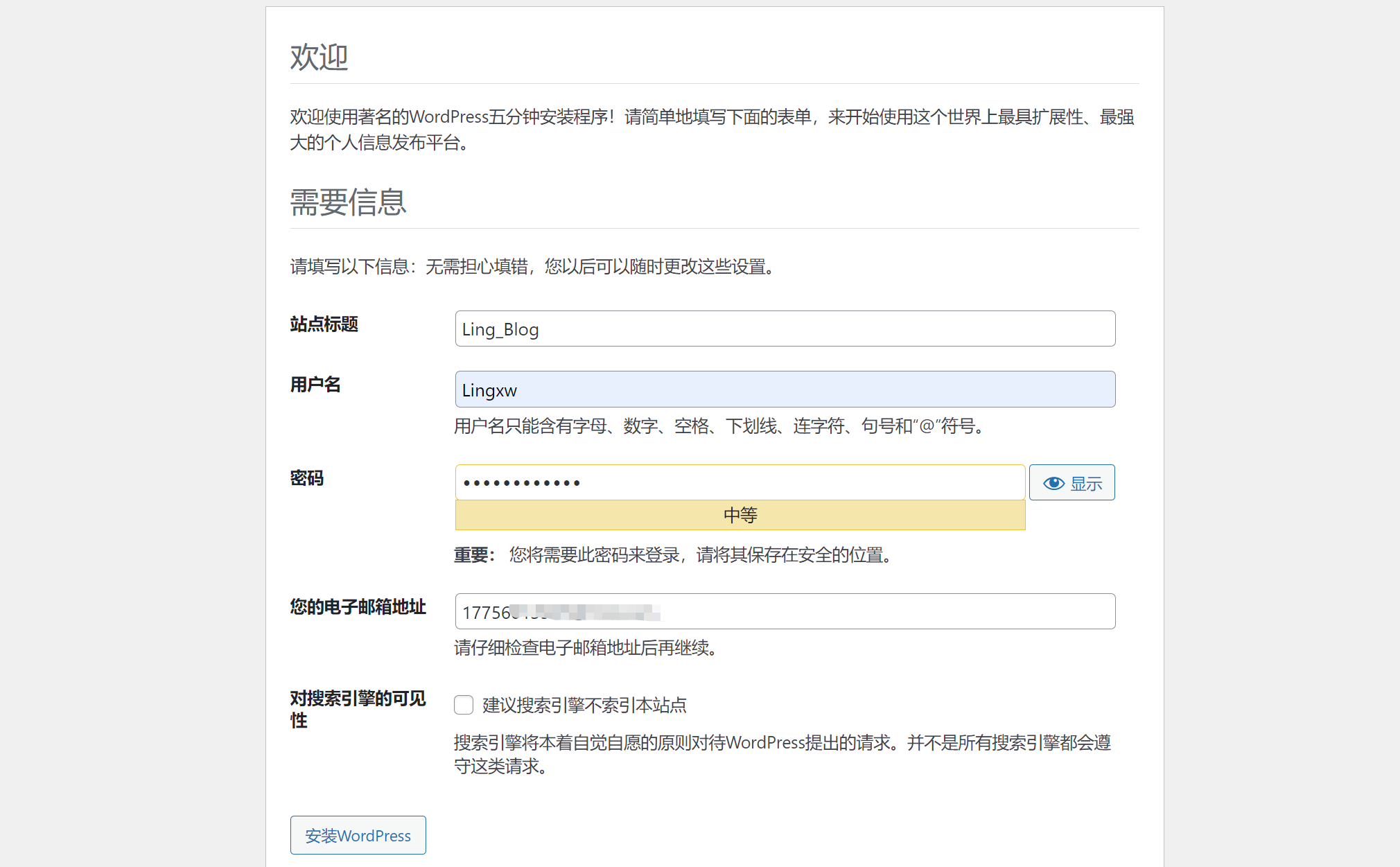
点击安装成功;
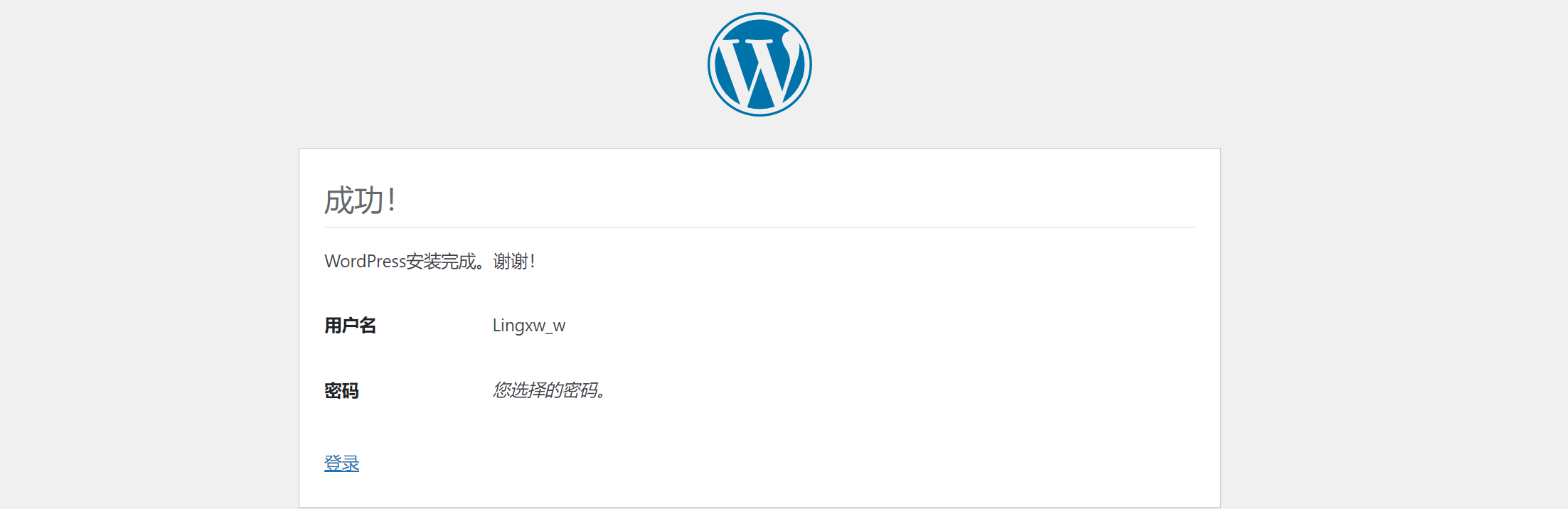
进入ip/wp-login.php 来进行登陆;
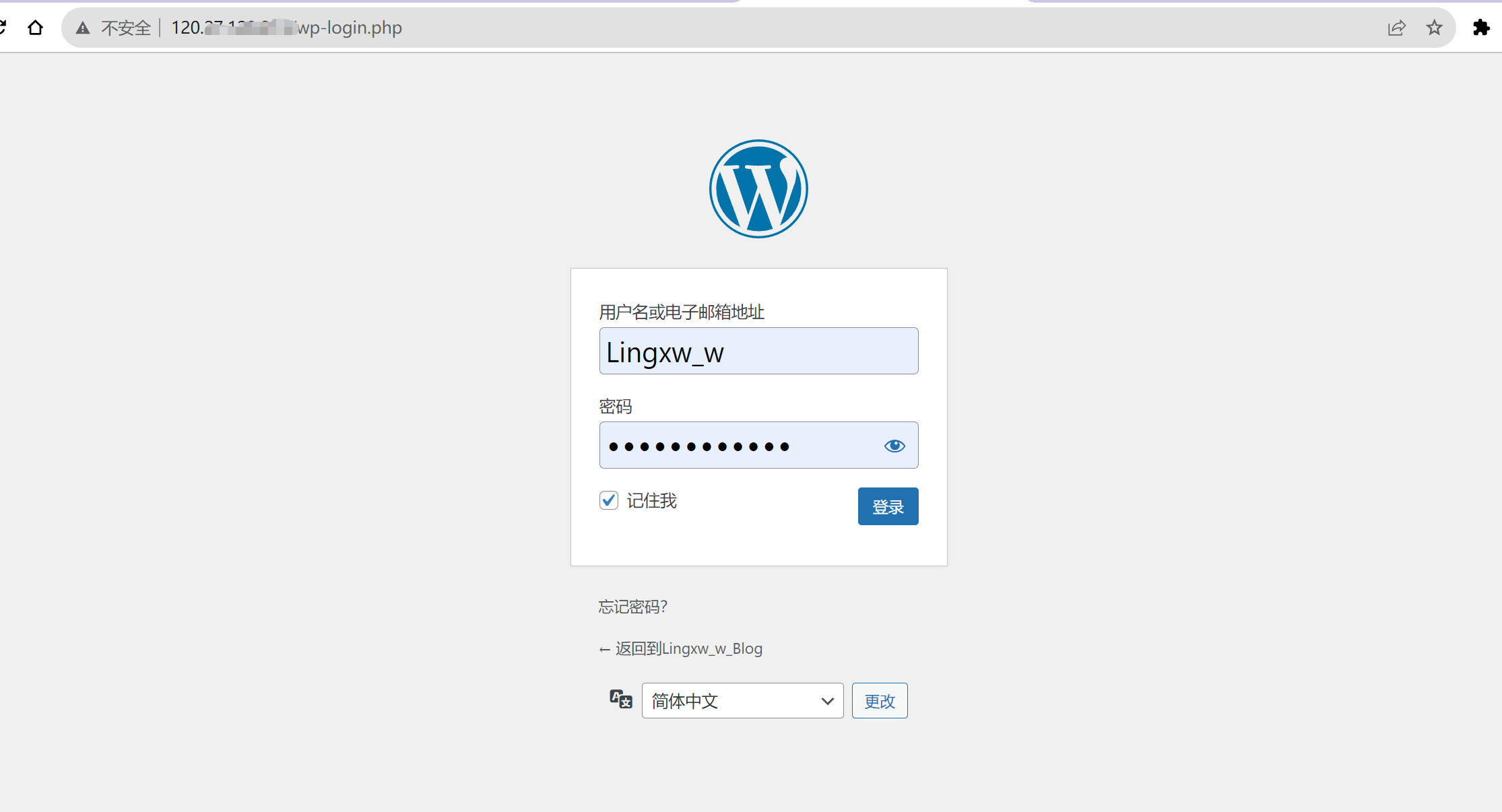
登陆后的界面;
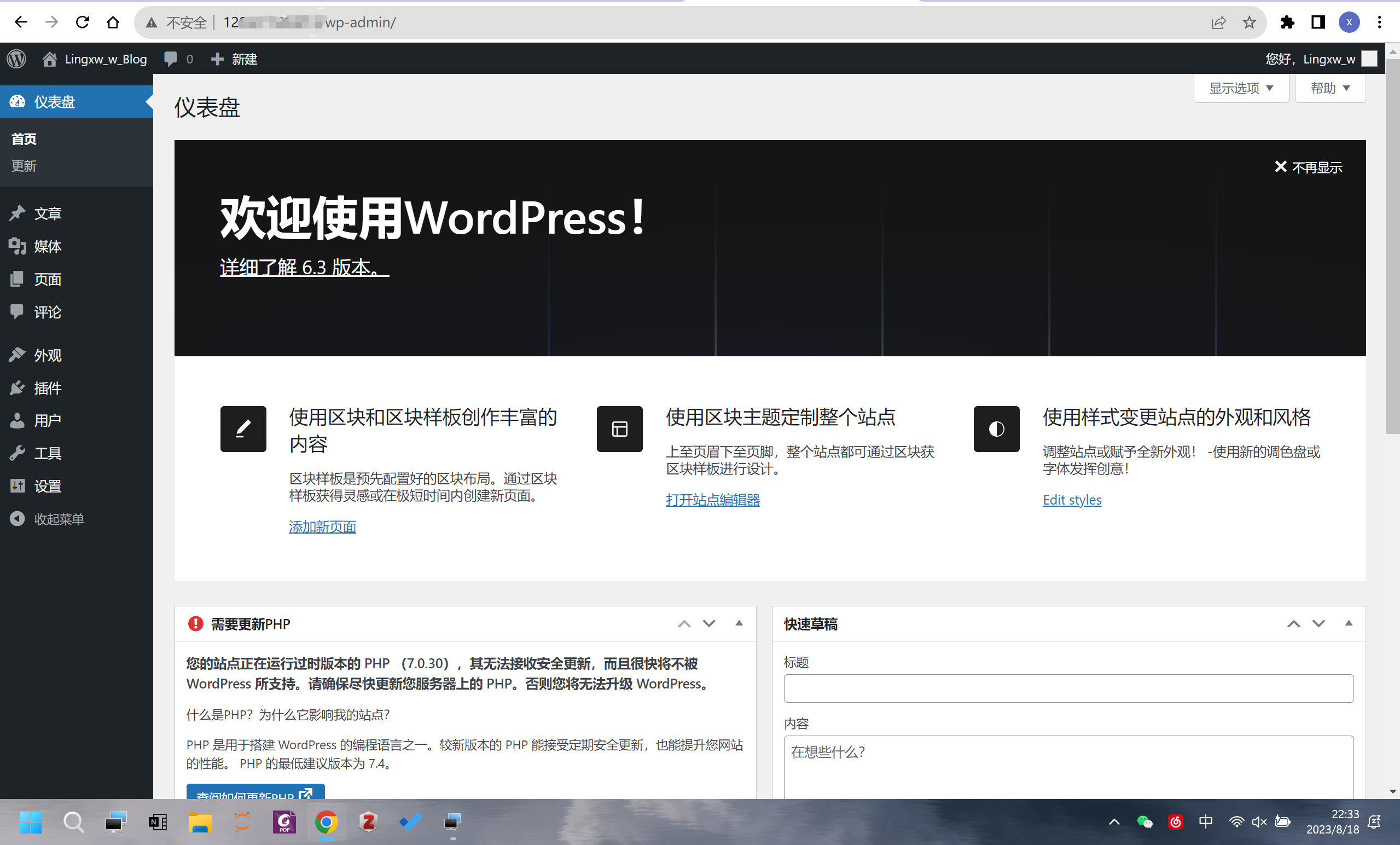
我们首先尝试已经有的主题;
点击启用;
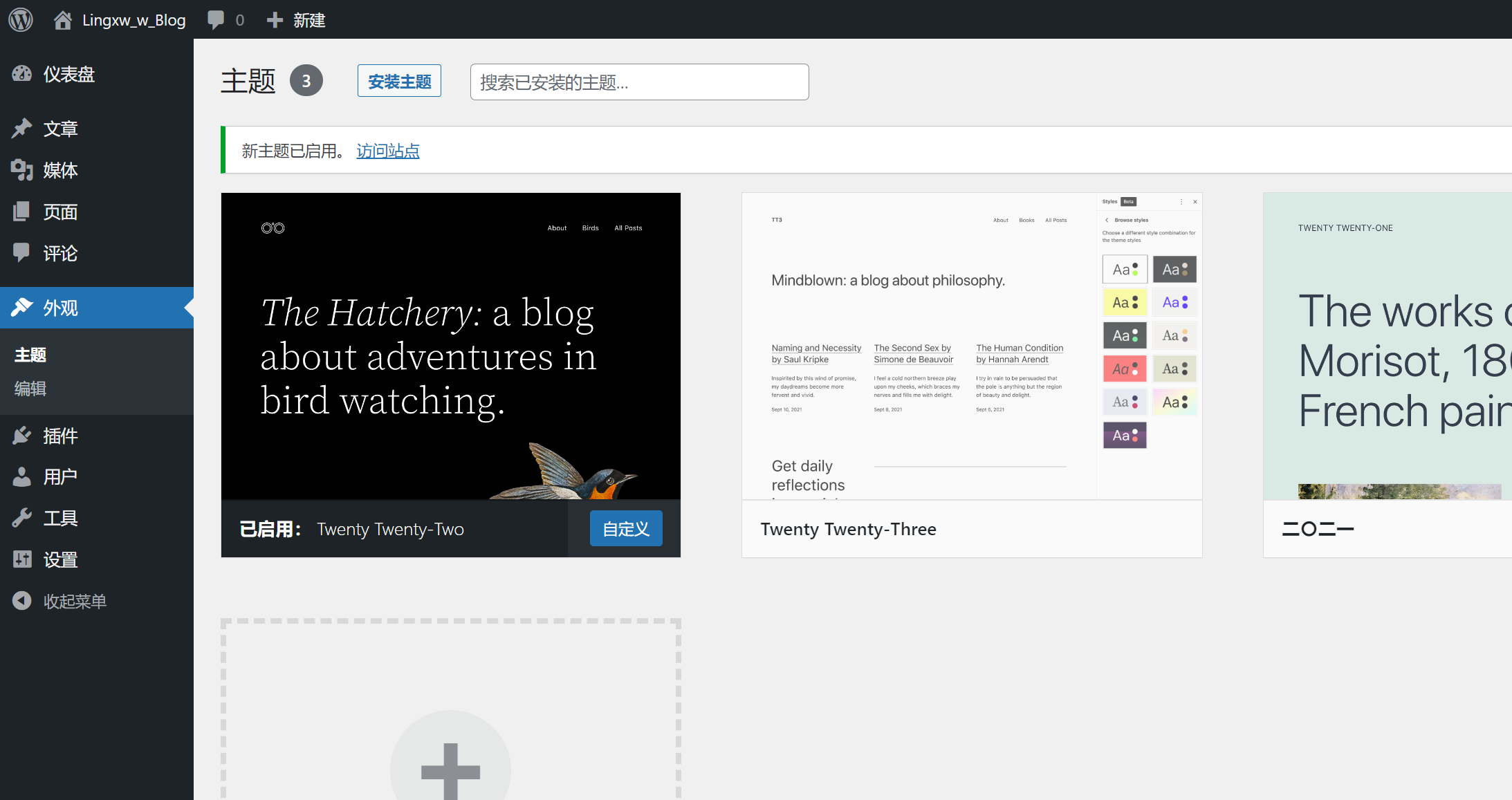
接着访问自己的IP;
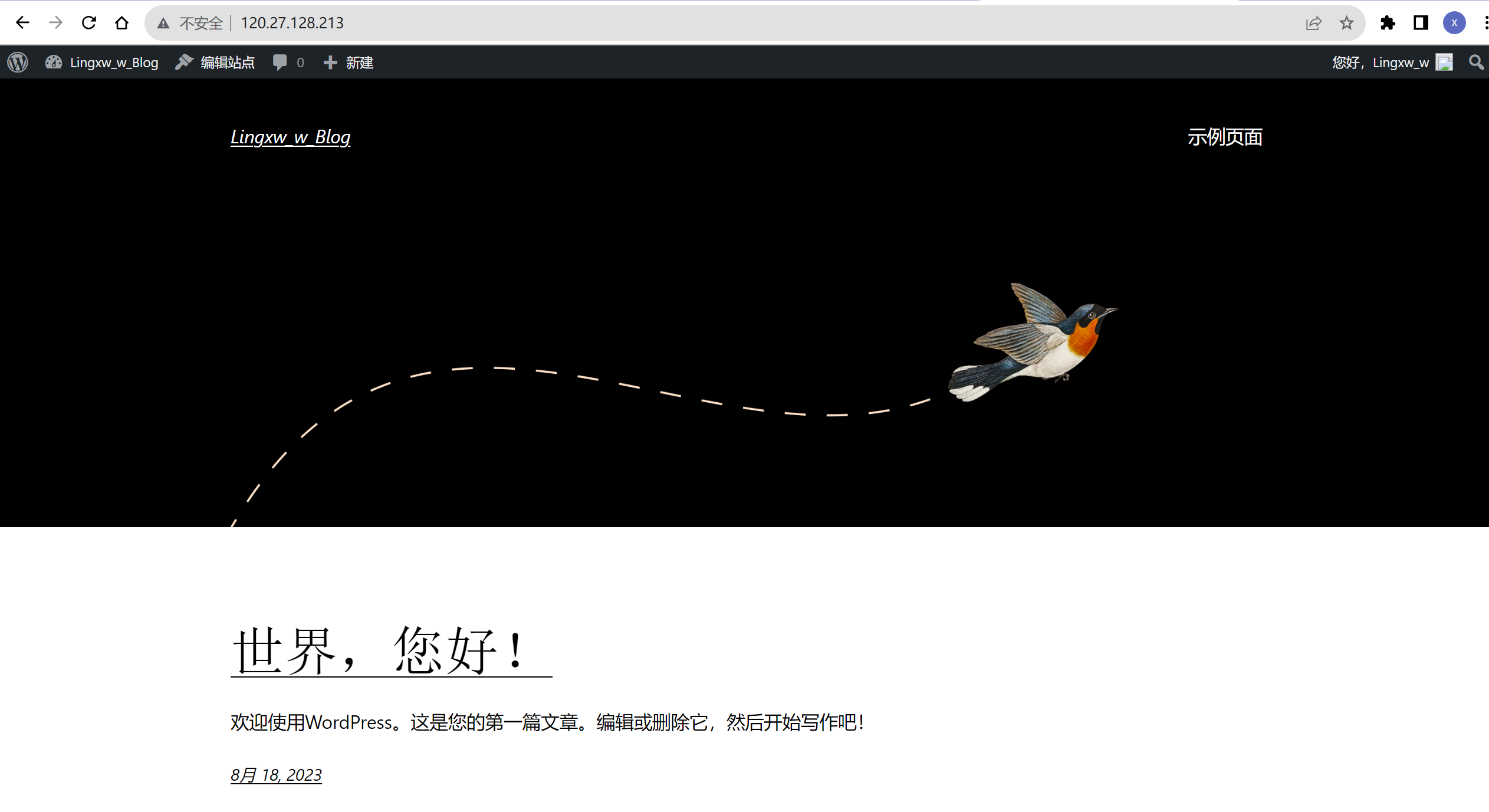
这里也可以安装LNMP:http://t.csdn.cn/m8fX6
三、对博客的优化并使用域名访问
我使用的是开源的Sakura主题;
1、博客的设计优化
1.1 插件的使用
我并不推荐大家使用WordPress自带的编辑器,不太好用,WordPress自带的有代码块这个功能但是不会高亮,如果我们选择的主题中有代码块高亮这个功能,使用WordPress代码块会导致,主题的代码语法高亮无法正确识别我们代码的类型。
我们用Markdown来代替WordPress的编辑器。
- WP Githuber MD
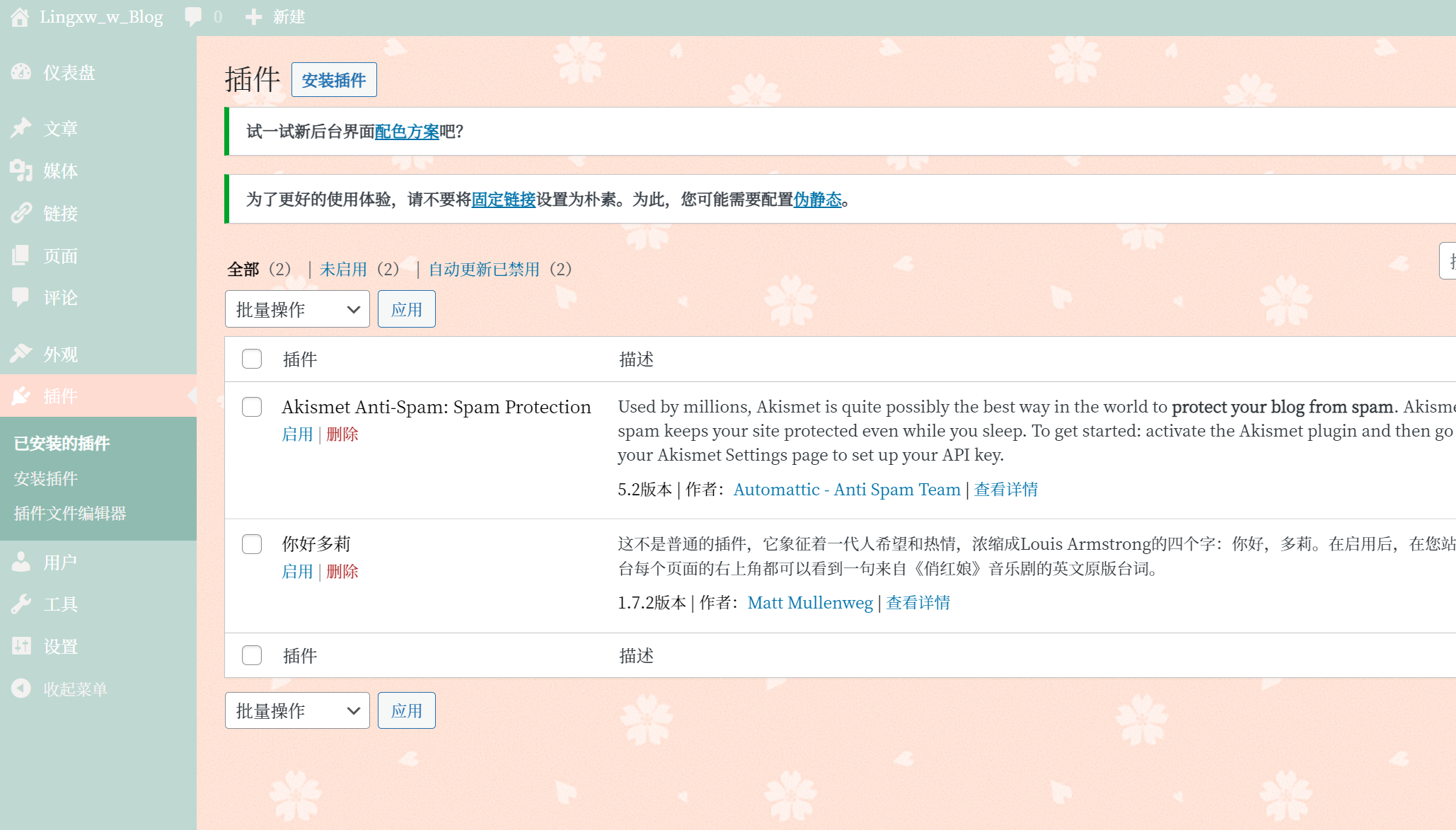
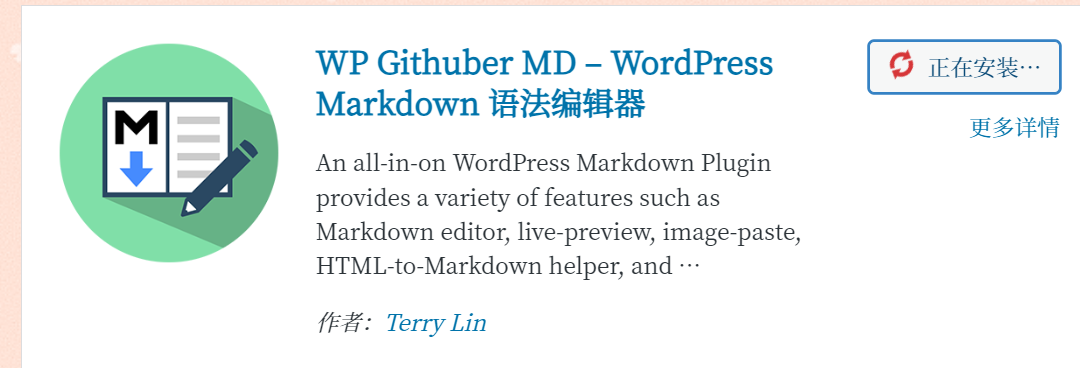
- Post Views Counter安装了一个统计阅读量的插件
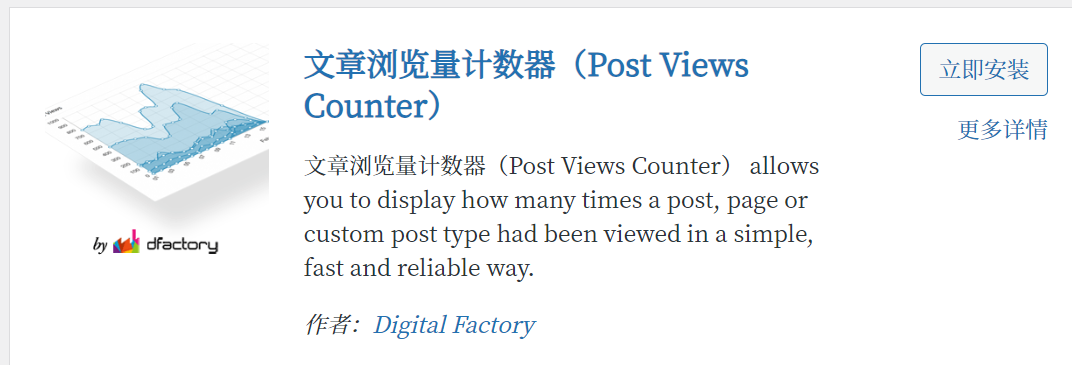
-
Simple Custom CSS 可以自定义CSS代码
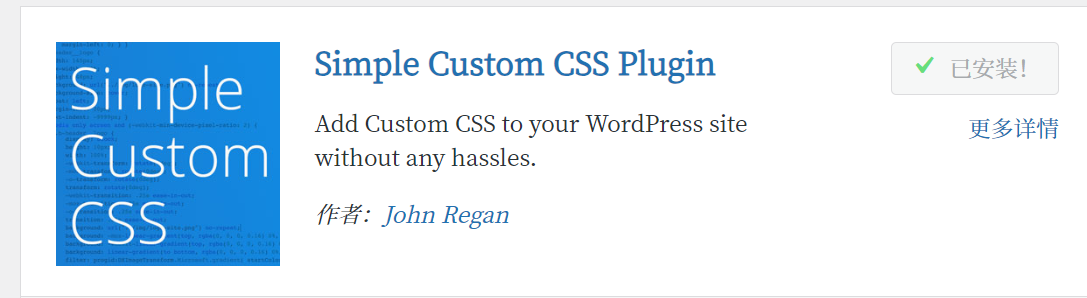
在这里简要介绍三个插件, wordpress的插件很多,大家可以自己体验一下。1.2 博客的设计介绍
-
随机封面图
每次刷新都会是新的图片的封面;

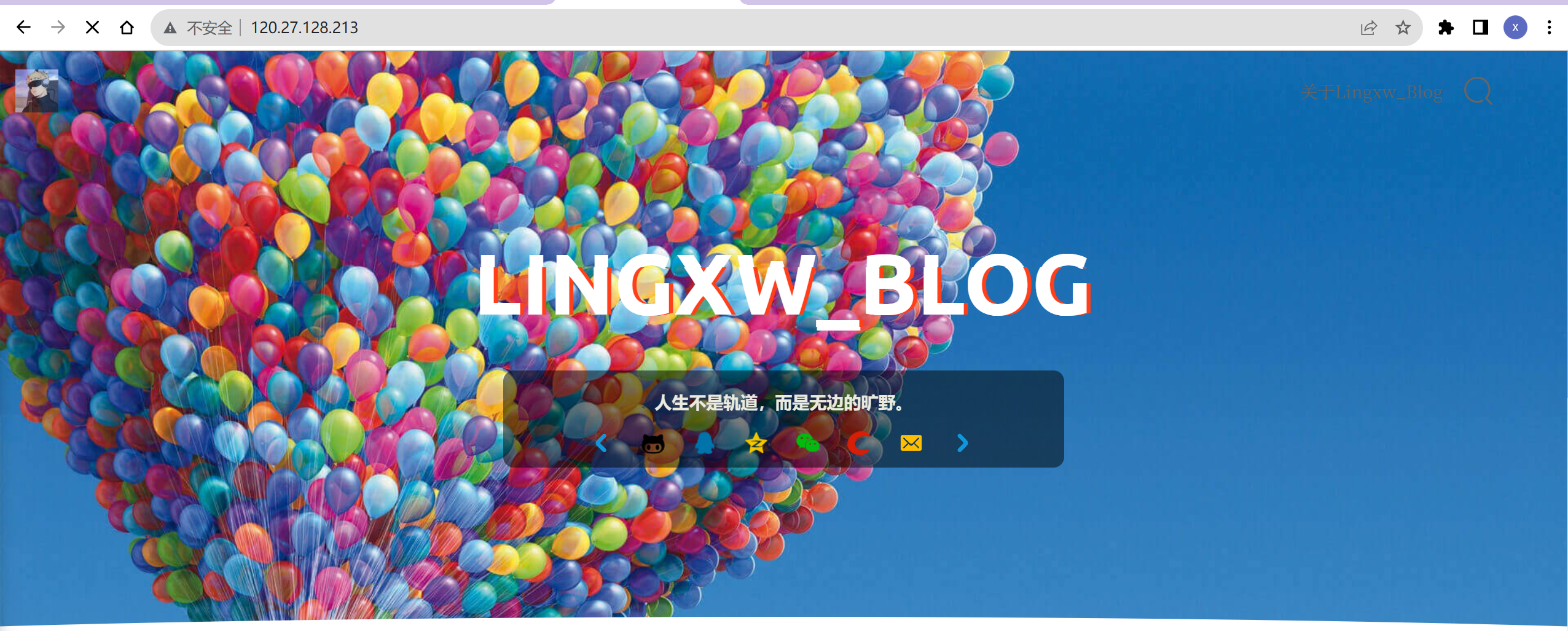
-
个人社交网站的模块;
添加了个人的微信、qq、邮箱等信息;
-
三个专栏的介绍
包括数据挖掘专栏,机器学习专栏,复杂网络的专栏,后面再逐步完善。
-
个人介绍的界面;
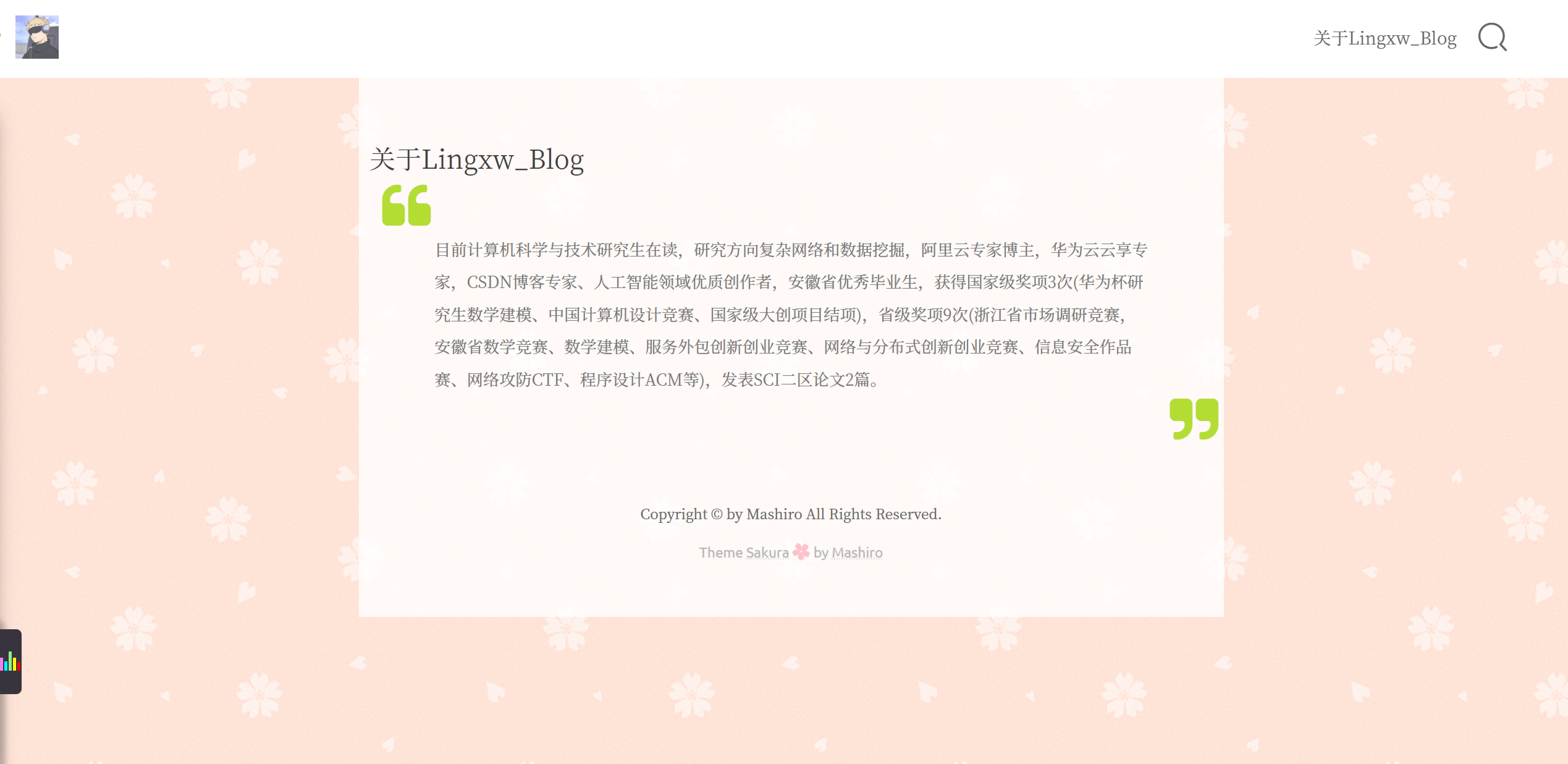
-
Lazyload;
使用了开源库jQuery-Lazyload,按需加载图片,优先加载缩略图或占位图,当图片显示在viewport 上时才加载原图,提升网页加载速度。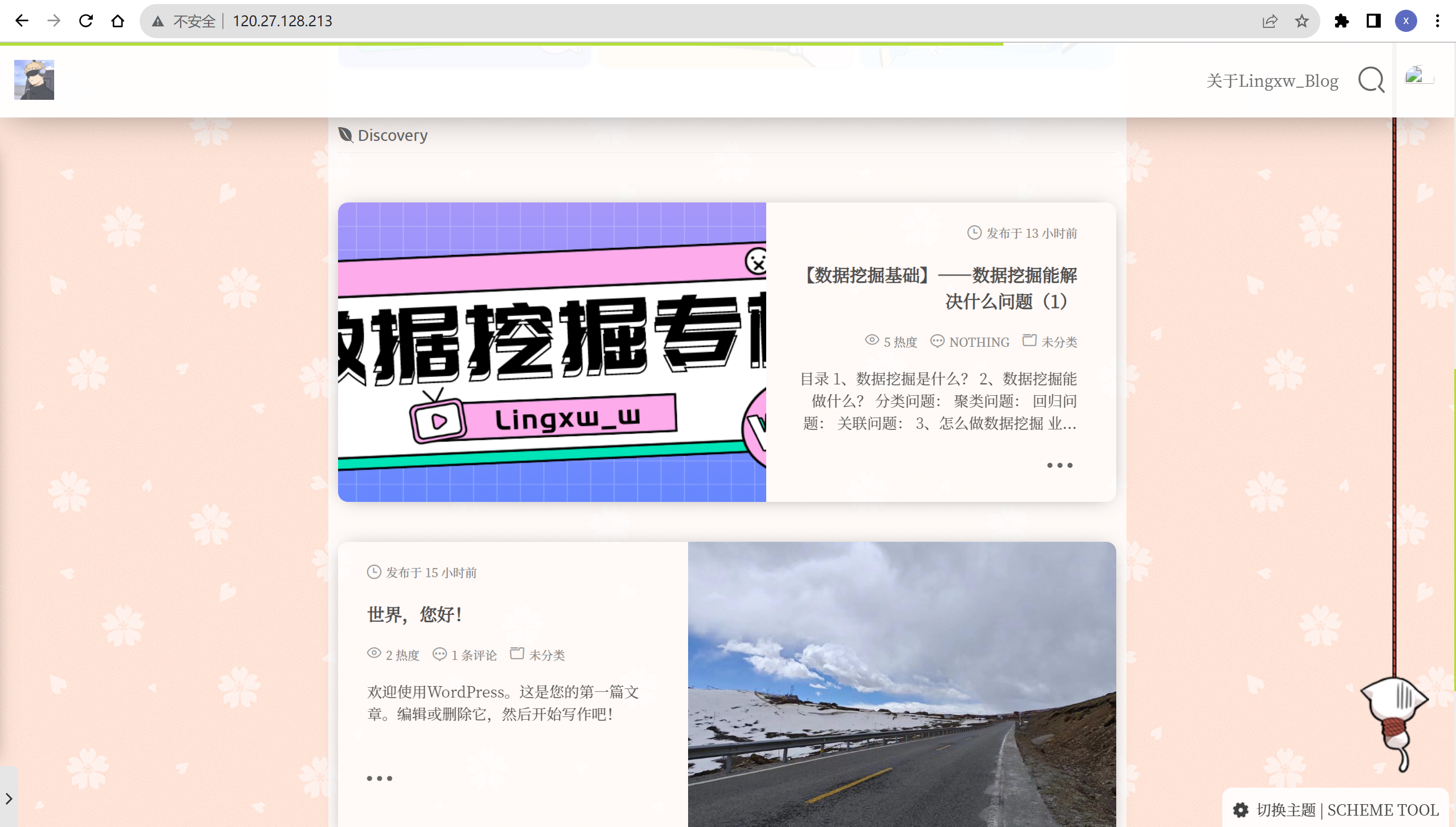
-
进度轴;
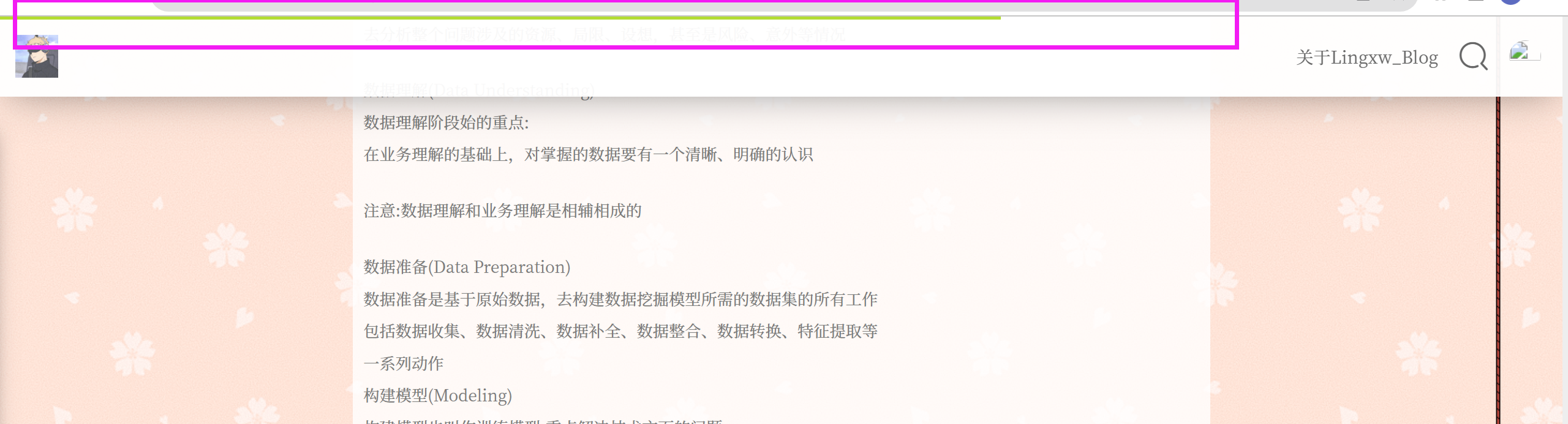
-
前端主题切换;
可以通过右下角的按钮切换前端主题。
-
评论插图;
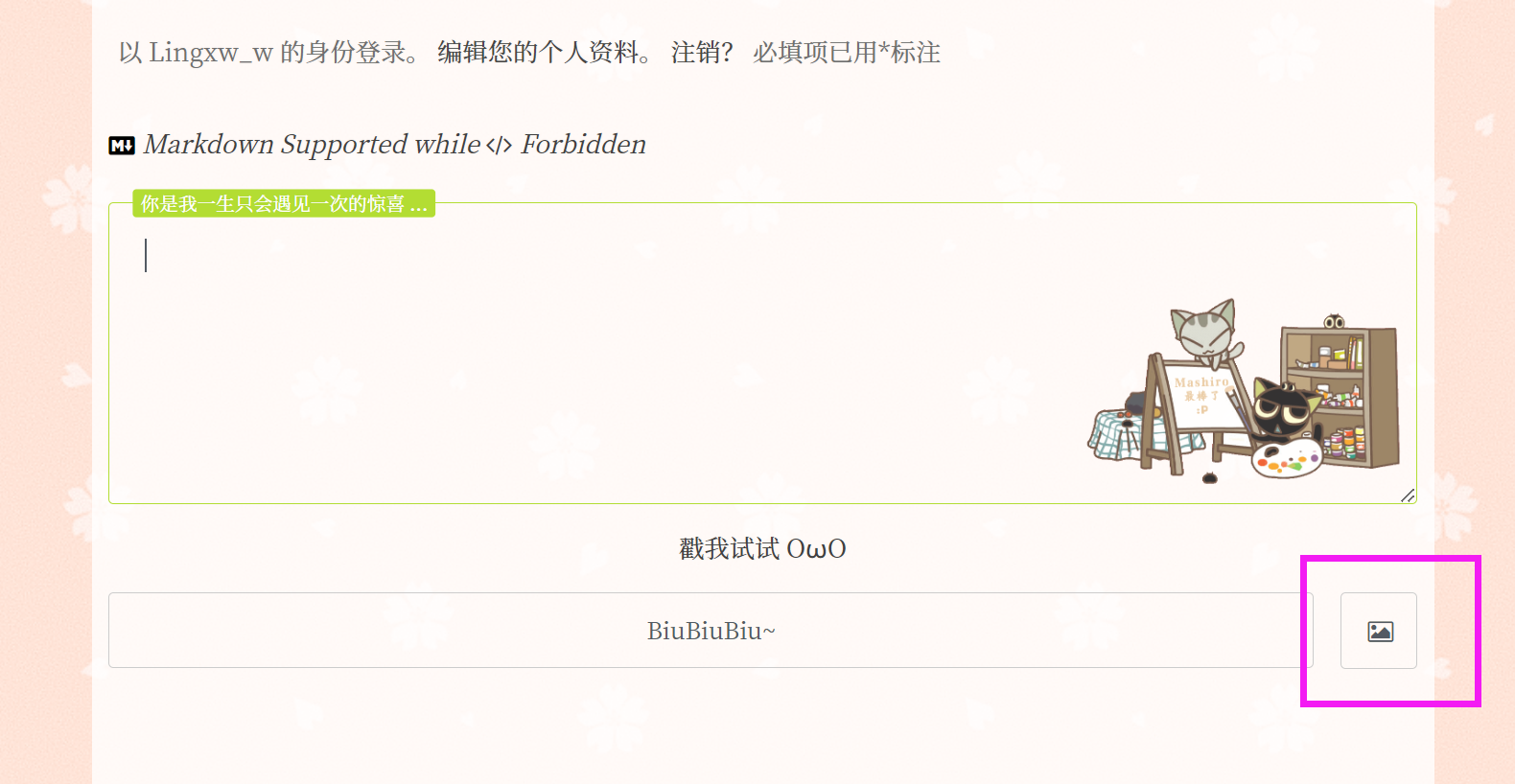
-
评论支持 Bilibili 表情;
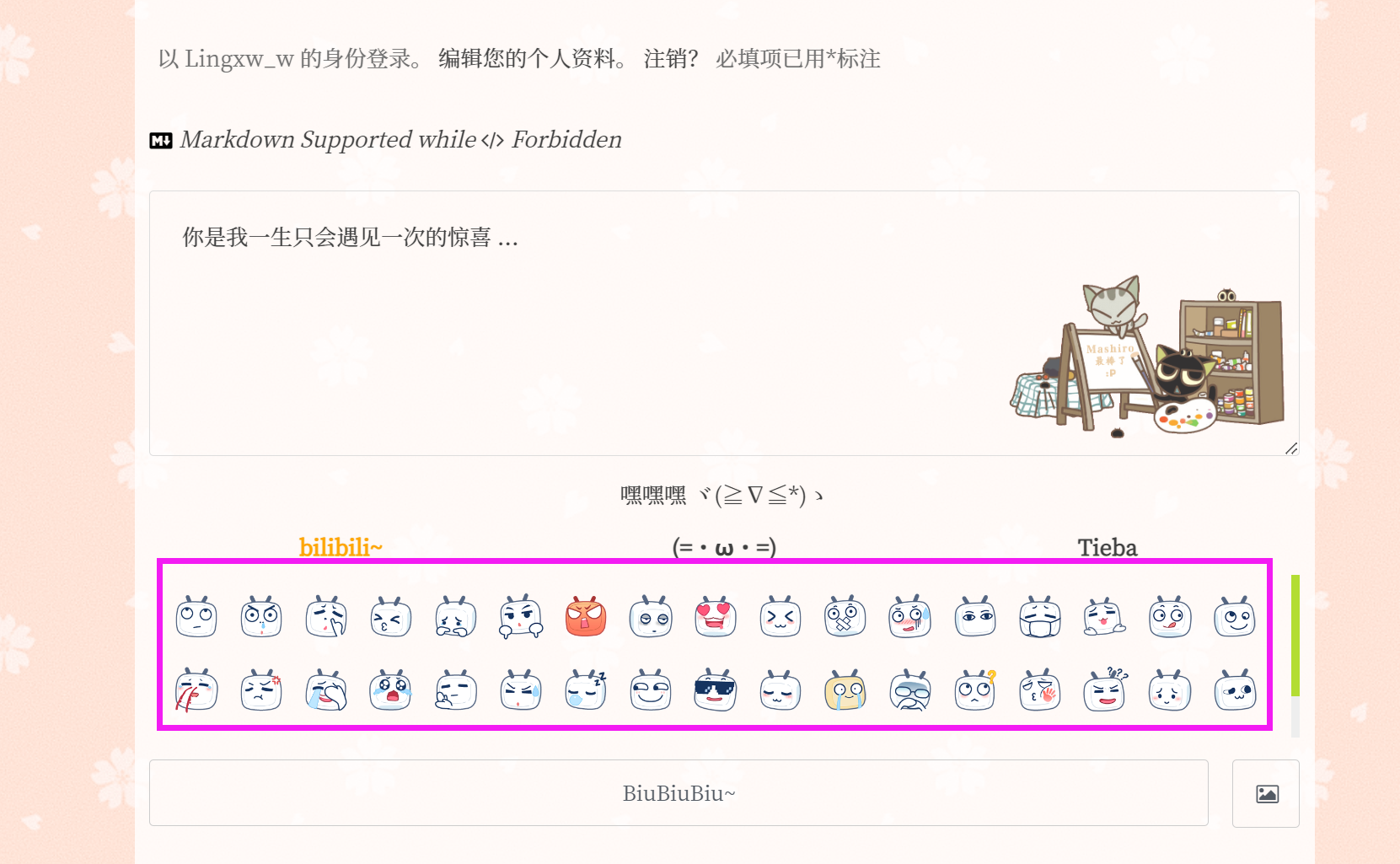
-
定制登陆及后台界面
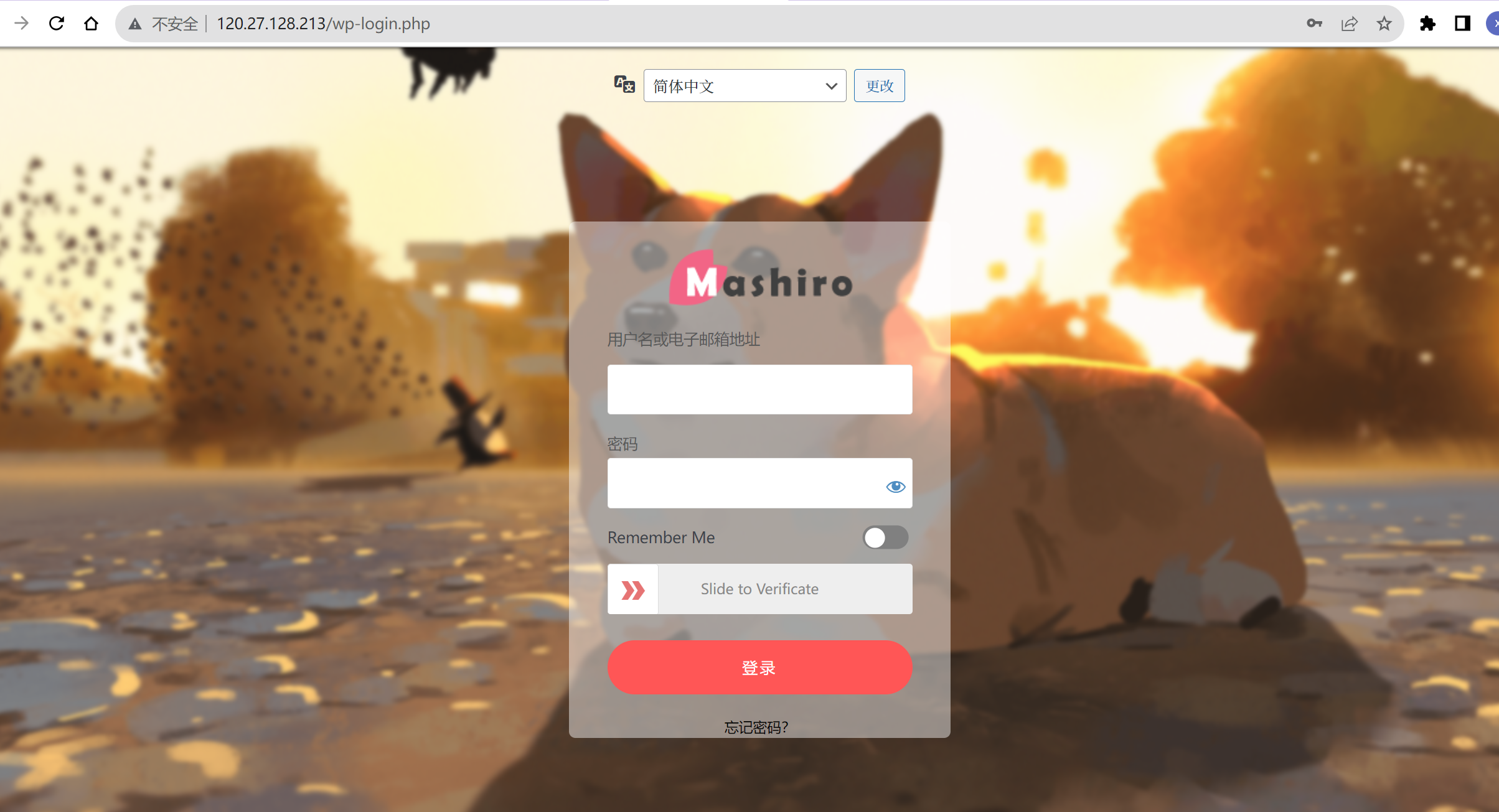
2、使用域名访问
下面我们尝试用域名来访问博客;
首先我们得去买一个阿里云域名 https://wanwang.aliyun.com/?spm=5176.28055625.J_4VYgf18xNlTAyFFbOuOQe.146.240b154ajfcIV9;
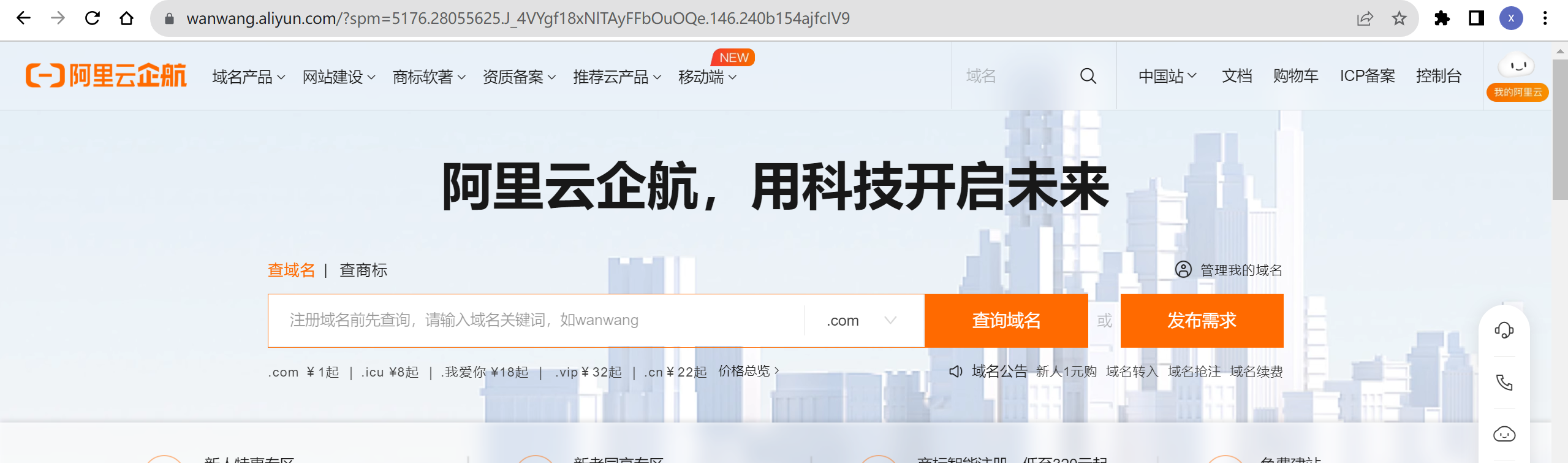
选择自己需要购买的域名;阿里云的很便宜,我是之前买的一年才几十块钱。
我这里选择购买的是.ink;
地址:Lingxw_w_Blog
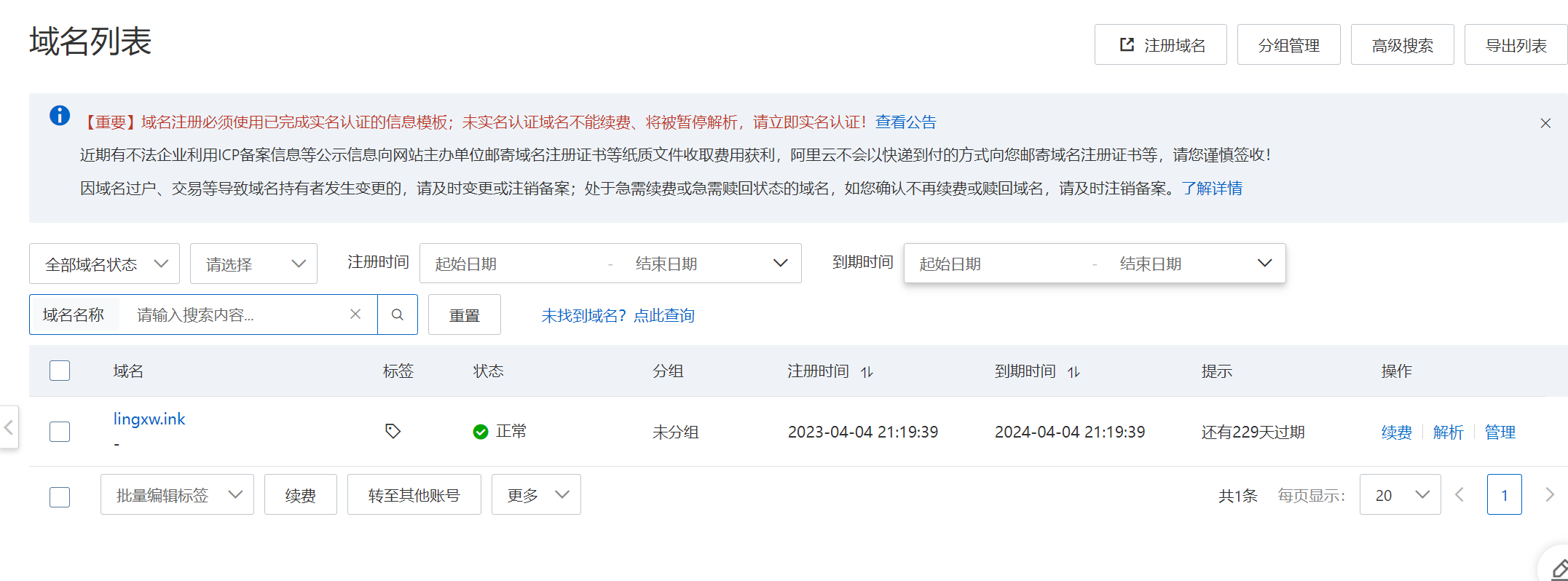
买完之后需要进行阿里云域名解析,根据提示去添加 DNS解析规则。
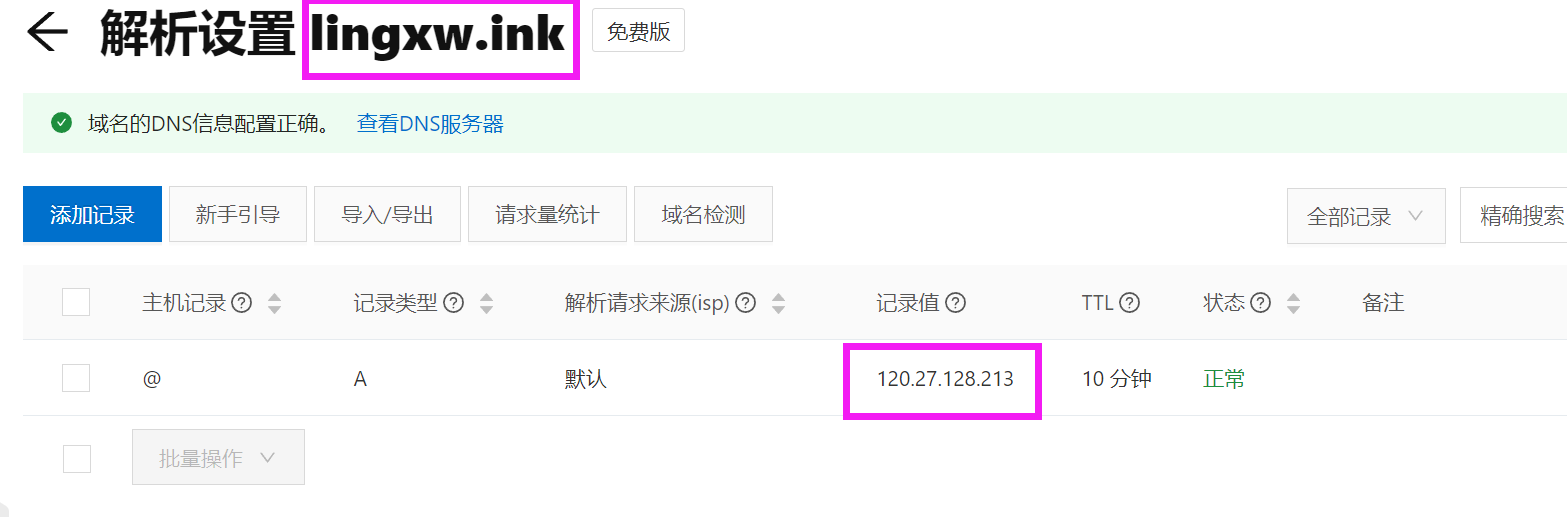
我这里因为还在备案中,完成之后就可以通过域名访问自己的个人博客了。
四、个人博客部署的心得
1、选择合适的实例和规格
在开始之前,我花了一些时间研究了不同的ECS实例和RDS数据库实例。根据我的需求,我选择了一款适中的ECS实例,以保证博客的性能和稳定性。这里选择试用的版本就够用了,对于RDS,我选择了MySQL数据库引擎,因为它被广泛用于WordPress等应用,并且有很好的社区支持。这里就要强调一下RDS的优势了,我只能说非常好用,因为如果本地部署MYsql的话,会遇到一些Mysql连接的问题,很麻烦,而且如果你买数据库的话,还可以练一下SQL语句,做一个SQL Boy。
2、配置安全组和网络设置
在部署ECS和RDS时,确保正确配置了安全组和网络设置。这一步骤至关重要,以确保服务器和数据库的安全。我设置了适当的入口规则,只允许必要的端口对外开放,同时限制了IP访问范围,以防止未经授权的访问。这里举个例子,比如3306端口和80端口,如果不设置,就会在连接时出现问题。
3、安装WordPress和数据库连接
一旦服务器和数据库都准备就绪,我开始了WordPress的安装。通过SSH远程连接到ECS实例,我使用了一些基本的Linux命令来安装所需的软件和依赖。我是使用的国产软件Finlshell,非常好用。然后,我在RDS上创建了一个新的数据库,并在WordPress配置文件中添加了正确的数据库连接信息。
4、配置域名和SSL证书
为了让博客更专业,我购买了一个域名,并通过阿里云的域名服务进行了配置。同时,我也为博客启用了SSL证书,以确保访问安全加密。这样不仅可以提升用户信任度,还有助于SEO优化。这里备案的时间有些长,可能是周末的原因,工作日才审核。
5、安全和备份策略
安全始终是首要任务。我定期更新操作系统和软件,确保及时修补安全漏洞。此外,我设置了定期自动备份,以防止数据丢失。这对于长期维护博客至关重要。对了,可以安装防止攻击的WordPress插件,来保证博客和个人信息不被攻击。
6、优化和性能调整
在博客搭建完成后,我使用了一些优化技巧来提升性能。我安装了缓存插件,压缩了图像,并使用了CDN(内容分发网络)来加速页面加载。这些举措不仅提升了用户体验,还有助于SEO排名。
7、学习和持续改进
在整个搭建过程中,我不断学习新知识,解决各种问题。遇到困难时,我阅读了阿里云的文档和在线论坛,也向朋友请教。持续学习和改进是保持博客健康的关键。就像博客的主页的第一句,人生不是轨道,而是无边的旷野。继续加油吧!
总的来说,通过使用阿里云的ECS和RDS,我成功地搭建了个人博客,积累了宝贵的经验。这个过程不仅让我更加了解了云计算和服务器管理,还提升了我解决问题的能力。我将继续努力改进博客,分享我的思考和经验,希望能够对其他人有所帮助。如果你也想搭建自己的博客,我鼓励你积极尝试并不断学习,相信你也会有类似的收获。人生不是轨道,而是无边的旷野。继续加油吧!